Page 1
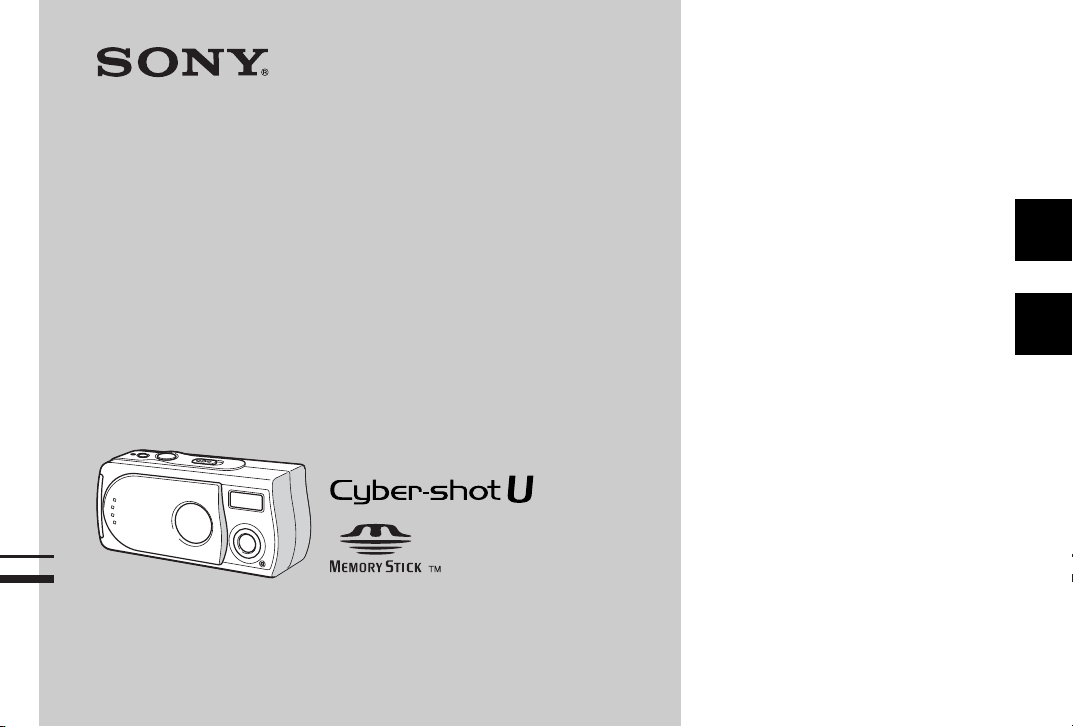
Digital Still Camera
3-083-967-61(1)
Инструкция по эксплуатации
Перед эксплуатацией аппарата внимательно прочтите,
пожалуйста, данную инструкцию и сохраните ее для
дальнейших справок.
Bruksanvisning
Läs noggrant igenom denna bruksanvisning innan du bö rja r använda
kameran och spara sedan bruksanvisningen.
DSC-U30
© 2003 Sony Corporation
RU
SE
Page 2

Русский
ПРЕДУПРЕЖДЕНИЕ
Во избежание опасности
возгорания или механических
повреждений не подвергайте
аппарат воздействию дождя или
влаги.
Во избежание опасности
поражения электрическим током
не открывайте корпус.
Обращайтесь за обслуживанием
только к квалифицированному
персоналу.
Внимание для покупателей в
Европе
Данное изделие было протестировано и
признано удовлетворяющим
ограничениям, налагаемым директивой
об электромагнитной совместимости по
использованию соединительных
кабелей длиной менее 3 метров.
Внимание
Электромагнитные поля определенных
частот могут повлиять на изображение
данного фотоаппарата.
Примечание
Если статическое электричество или
электромагнетизм приведет к
прерыванию (невыполнению) передачи
данных, то перезапустите прикладную
программу или отсоедините и
подсоедините USB-кабель опять.
RU
2
Page 3

Перед использованием Вашего фотоаппарата
Пробная запись
Перед записью одноразовых событий,
возможно, Вы захотите выполнить
пробную запись для того, чтобы убедиться
в нормальной работе фотоаппарата.
Компенсация за содержание записи
не предусматривается
Содержание записи не может быть
компенсировано, если запись или
воспроизведение не выполнены из-за
неисправности Вашего фотоаппарата или
записывающего устройства, и т.п.
Рекомендации дублирования
Во избежание потенциального риска
потери данных всегда копируйте
(дублируйте) данные на диск.
Примечания о совместимости
данных изображения
• Данный фотоаппарат удовлетворяет
правилам проектирования
универсального стандарта файловых
систем для фотоаппарата,
установленного JEITA (Japan Electronics
and Information Technology Industries
Association).
• Воспроизведение изображений,
записанных Вашим фотоаппаратом, на
другой аппаратуре, и воспроизведение
изображений, записанных или
отредактированных на другой
аппаратуре, Вашим фотоаппаратом, не
гарантируется.
Примечание о плате памяти
“Memory Stick”
Данный фотоаппарат отключается, когда
Вы открываете крышку батарейного
блока/платы памяти “Memory Stick”. Не
открывайте крышку батарейного блока/
платы памяти “Memory Stick”, пока
высвечена лампочка доступа.
Меры предосторожности
относительно авторского права
На телевизионные программы, фильмы,
видеоленты и другие материалы может
распространяться авторское право.
Неправомочная перезапись таких
материалов может противоречить
положениям закона об авторском праве.
Не трясите фотоаппарат и не
стучите по нему
В дополнение к повреждениям и утрате
способности записи изображений, это
может вывести из строя плату памяти
“Memory Stick” или вызвать разрушение,
повреждение или потерю данных
изображения.
Экран ЖКД, искатель ЖКД
(только модели с искателем ЖКД)
и объектив
• Экран ЖКД и искатель ЖКД
изготовлены с помощью чрезвычайно
высокоточной технологии таким
образом, что свыше 99,99% пикселей
предназначено для эффективного
использования. Однако, на экране ЖКД
и искателя могут постоянно появляться
мелкие черные и/или яркие точки
(белого, красного, синего или зеленого
цвета). Появление этих точек вполне
нормально для процесса съемки и
никоим образом не влияет на
записываемое изображение.
• Помещая фотоаппарат вблизи окна или
на открытом воздухе, соблюдайте
осторожность. Попадание на экран
ЖКД, искатель или объектив прямого
солнечного света в течение длительного
времени может быть причиной
неисправностей.
• Не нажимайте на экран ЖКД слишком
сильно. Экран может быть неровным, и
это может привести к неисправности.
• При низкой температуре на экране ЖКД
может оставаться остаточное
изображение. Это не является
неисправностью.
RU
RU
3
Page 4
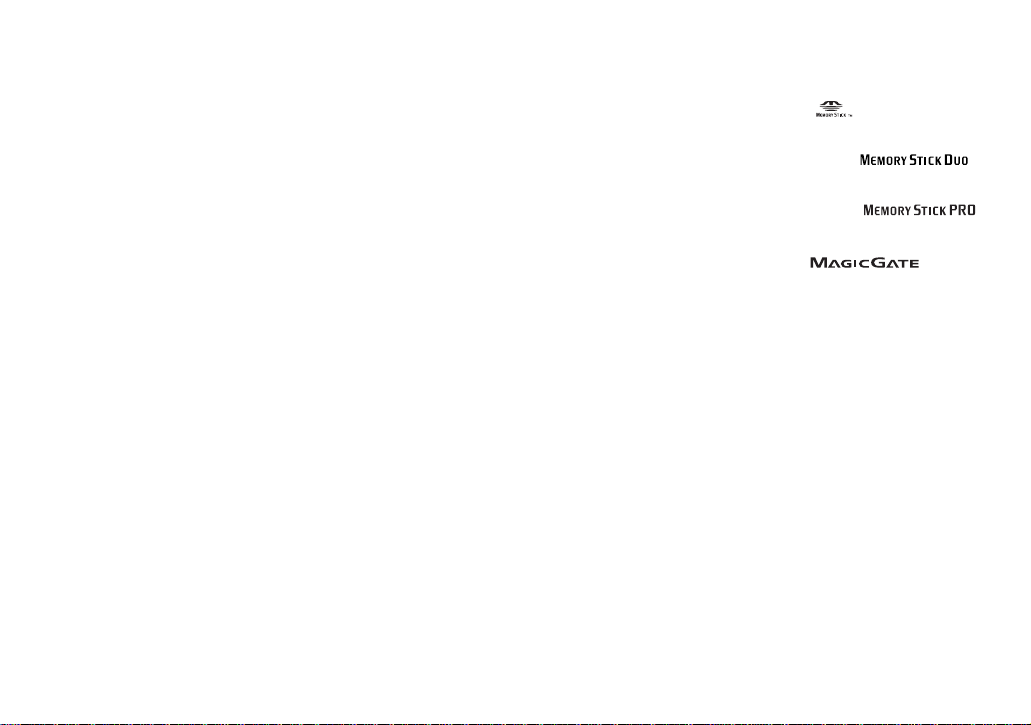
Перед использованием очистите
поверхность вспышки
Выделение тепла от вспышки может
привести к тому, что грязь на поверхности
вспышки вызовет обесцвечивание
поверхности вспышки или же прилипнет к
поверхности вспышки, в результате чего
освещенность станет недостаточной.
Не подвергайте фотоаппарат
воздействию влаги
При проведении съемок на открытом
воздухе под дождем или в подобных
условиях соблюдайте осторожность,
чтобы не подвергать фотоаппарат
воздействию влаги. Если появится
конденсация влаги, см. стр. 77 и следуйте
инструкциям о том, как ее удалить перед
использованием фотоаппарата.
Не подвергайте фотоаппарат
воздействию песка или пыли
Использование фотоаппарата в местах с
повышенным содержанием песка или
пыли может привести к неисправности.
RU
4
Примечание по расположению
фотоаппарата
Не используйте фотоаппарат в местах
вблизи генераторов сильных радиоволн
или источников радиации. Фотоаппарат
может не выполнить запись или
воспроизведение надлежащим образом.
Изображения, используемые в
данном руководстве
Фотографии, использованные в данном
руководстве в качестве примеров
изображений, являются
репродуцированными из ображениями, а не
настоящими изображениями, снятыми с
помощью данного фотоаппарата.
Торговые марки
• “Memory Stick”, и “MagicGate
Memory Stick” являются торговыми
марками Sony Corporation.
• “Memory Stick Duo” и
являются торговыми марками Sony
Corporation.
• “Memory Stick PRO” и
являются торговыми марками Sony
Corporation.
• “MagicGate” и
являются торговыми марками Sony
Corporation.
• Microsoft и Windows являются
зарегистрированными торговыми
марками корпорации U.S. Microsoft
Corporation в Соединенных Штатах и
других странах.
• Macintosh, Mac OS, iBook и Power Mac
являются либо торговы ми марками, либо
зарегистрированными торговыми
марками Apple Computer, Inc.
• Pentium является либо торговой маркой,
либо зарегистрированной торговой
маркой Intel Corporation.
• Кроме того, названия систем и изделий,
используемые в данном руководстве,
являются, вообще говоря, торговыми
марками или зарегистрированными
торговыми марками их
соответствующих разработчиков или
производителей. Однако, знаки
используются не во всех случаях в
данном руководстве.
™
или ®
Page 5
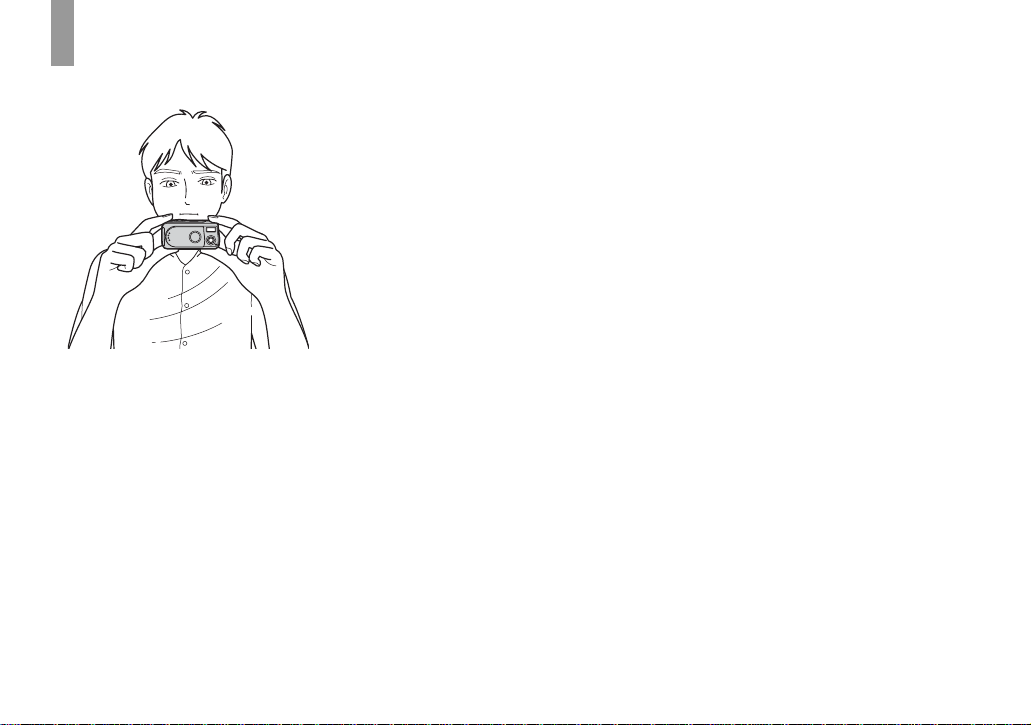
Как держать фотоаппарат
При съемке изображения с помощью
фотоаппарата следите, чтобы Ваши
пальцы не закрывали вспышку или
объектив.
RU
5
Page 6

Оглавление
Перед использованием Вашего
фотоаппарата................................3
Как держать фотоаппарат..................5
Обозначение частей.............................8
Начальные операции
Подготовка батареек......................... 10
Зарядка батареек................................10
Установка батареек ...........................12
Использование Вашего
фотоаппарата за границей .......15
Включение/выключение Вашего
фотоаппарата..............................15
Об использовании кнопок ................16
Установка даты и времени ............... 16
Съемка неподвижных
изображений
Установка и удаление платы памяти
“Memory Stick” ...........................18
Установка размера неподвижного
изображения................................ 19
Размер изображения ..........................20
Основы съемки неподвижного
изображения
— Использование режима
автоматической
регулировки.................................21
Использование таймера
самозапуска .................................23
RU
6
Выбор режима вспышки .............. 24
Создание или выбор папки .............. 25
Создание новой папки................... 26
Выбор папки для записи ............... 27
Съемка в соответствии с условиями
эпизода — Выбор сцены .......... 28
Установка расстояния до объекта
— Предварительная установка
фокуса .......................................... 30
Съемка пяти изображений подряд
— Серия изображений.............. 32
Добавление специальных эффектов
— Эффект изображения .......... 33
Просмотр неподвижных
изображений
Просмотр неподвижных
изображений на экране
ЖКД ............................................. 35
Просмотр одиночных
изображений ............................... 35
Просмотр индексного экрана
(на четыре изображения) ........ 36
Выбор папки и воспроизведение
изображений — Папка ............. 37
Увеличение изображения
— Воспроизведение с
увеличением................................ 39
Выбор изображений для печати
— Знак печати (DPOF)............ 40
Получение удовольствия
от просмотра фильмов
Съемка фильмов.................................42
Просмотр фильмов на экране
ЖКД..............................................43
Удаление изображений
Удаление изображений .....................45
Форматирование платы памяти
“Memory Stick”............................46
Получение удовольствия
от изображений на Вашем
компьютере
Копирование изображений на Ваш
компьютер
— Для пользователей
Windows........................................48
Установка драйвера USB..............49
Установка драйвера
“Image Transfer” .........................50
Установка драйвера
“ImageMixer”...............................52
Подсоединение фотоаппарата к
Вашему компьютеру .................52
Копирование изображений с
помощью программного
обеспечения
“Image Transfer” .........................54
Page 7

Изменение настроек
“Image Transfer” .........................55
Копирование изображений без
использования программного
обеспечения
“Image Transfer” .........................55
Просмотр изображений на Вашем
компьютере .................................57
Место хранения файлов
изображения и имена
файлов ..........................................58
Копирование изображений на Ваш
компьютер
— Для пользователей
Macintosh......................................59
Создание видео CD, используя
“ImageMixer”...............................61
Устранение
неисправностей
Устранение неисправностей .............62
Предупреждающие индикаторы и
сообщения....................................71
Индикация самодиагностики
— Если появится код,
начинающийся с алфавитной
буквы.............................................73
Дополнительная
информация
Пункты меню ...................................... 74
Меры предосторожности.................. 77
O плате памяти “Memory Stick”...... 79
О никель-металлогидридных
батарейках...................................81
О зарядном устройстве батарейного
блока............................................. 82
Технические характеристики .......... 83
Индикации экрана ЖКД...................84
Алфавитный указатель
Алфавитный указатель..................... 86
RU
7
Page 8
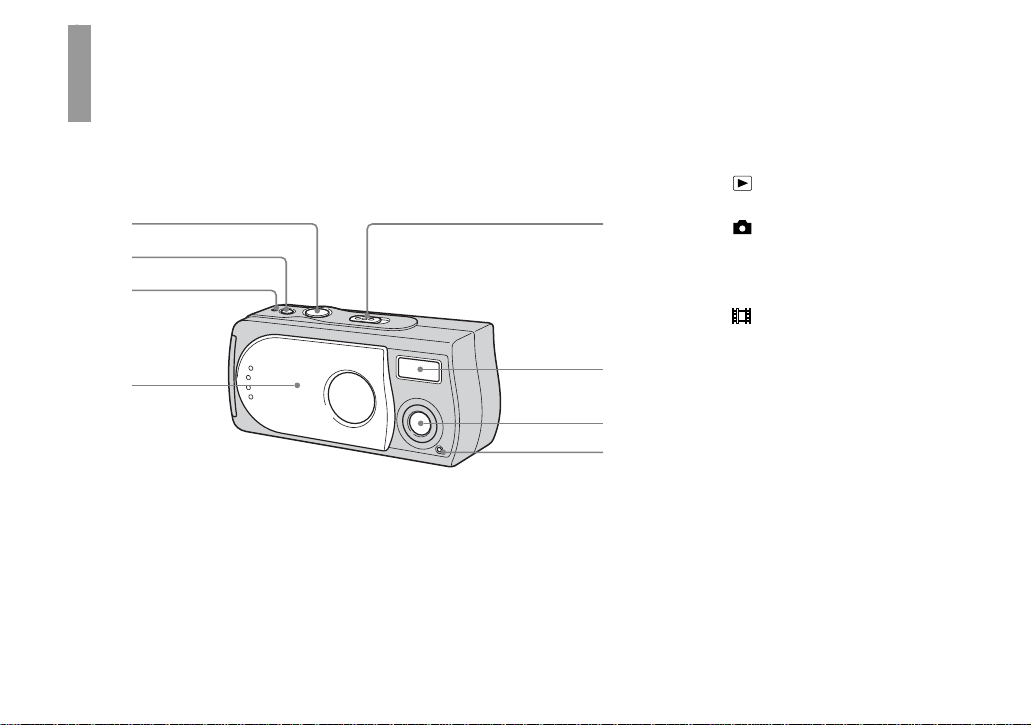
17
1
Обозначение частей
См. стр. в круглых скобках относительно подробностей об операции.
2
3
4
5
6
7
8
A Кнопка затвора (21)
B Кнопка POWER (15)
C Лампочка POWER (15)
D Крышка объектива (15)
E Переключатель режимов
:Для просмотра
изображений (35)
: Для съемки неподвижных
изображений (21)
Для непрерывной съемки
пяти изображений (32)
: Для съемки движущихся
изображений (42)
F Вспышка (24)
G Объектив
H Лампочка таймера
самозапуска (24)
RU
8
Page 9

1
2
3
4
5
Подсоединение
шейного ремешка
6
7
8
9
0
qa
qs
A Экран ЖКД
B Лампочка (зарядка
вспышки) (оранжевая) (25)
C Кнопка MENU (16)
D Кнопка управления
Меню включено: v/V (16)
Меню выключено: /SCENE
(24, 28)
E Кнопка EXEC/
(воспроизведения с
увеличением) (16, 39)
F Крючок для шейного ремешка
G Крышка отсека для батареи/
платы памяти “Memory Stick”
H Кнопка OPEN (12)
I Лампочка доступа (18)
J Гнездо (USB) (53)
K Крышка гнезда USB
L Кнопка RESET (на нижней
поверхности) (62)
RU
9
Page 10
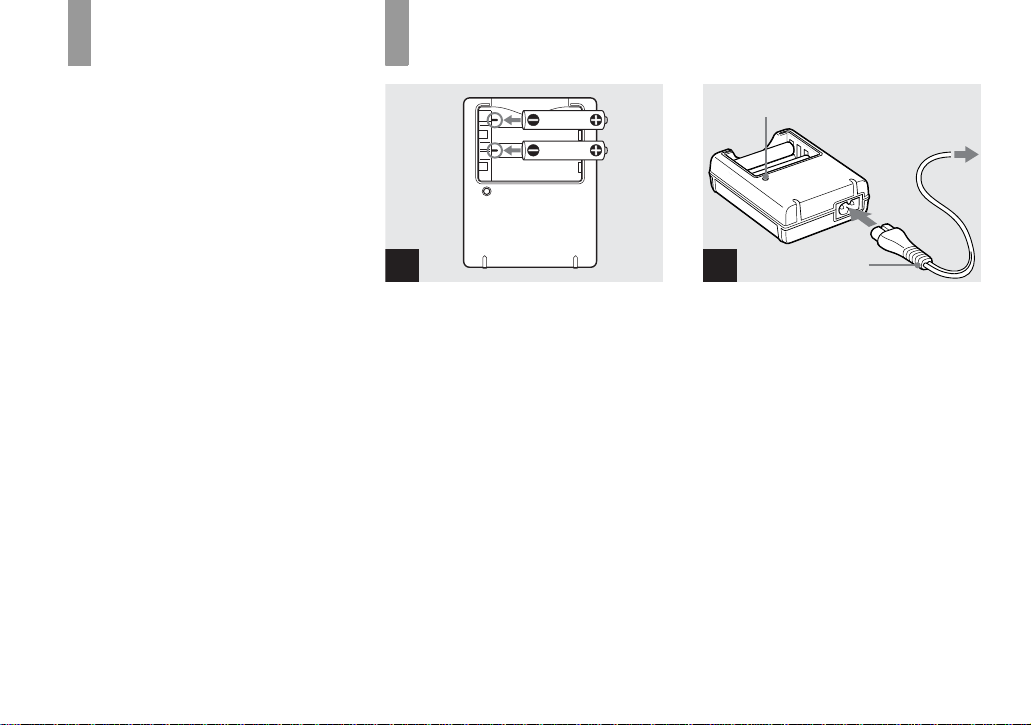
Н
ачальные операции
Подготовка батареек
Зарядка батареек
Используйте в данном фотоаппарате
следующие батарейки.
Лампочка CHARGE
К сетевому
разъему
Пригодные батарейки
HR11/45: Никель-металлогидридные
батарейки HR03 (размера AAA) (2)
– NH-AAA-DA (2) (прилагается)
– Сдвоенный блок NH-AAA-2DA (не
прилагается)
1
Батарейки, которые не могут
использоваться
Марганцевые батарейки, литиевые
батарейки, батарейки Ni-Cd,
щелочные батарейки
В случае использования приведенных
выше батареек, функционирование
не гарантируется из-за возможных
падений напряжения или других
характеристик батареек.
Кроме того, индикатор оставшегося
заряда батареи не будет
отображаться надлежащим образом.
RU
10
,
Вставьте никель-металлогидридные батарейки в зарядное
устройство батарейного блока
(прилагается), соблюдая
полярность +/–.
Подробные сведения о прилагаемом
зарядном устройстве батарейного
блока см. на стр. 82.
• Вы не можете использова
любых других типов, за исключением
никель-металлогидридной батарейки.
Кроме того, функционирование не
гарантируется при использовании никельметаллогидридной батарейки
производителя, отличного от Sony.
•
Не забудьте зарядить никельметаллогидридные батарейки,
прилагаемые к Вашему фотоаппарату,
перед их первым использованием.
•
Подсоедините зарядное устройство
батареек к легко доступному сетевому
разъему.
ть батарейки
, Подсоедините зарядное
Лампочка CHARGE высветится,
когда начнется зарядка, и погаснет,
когда зарядка завершится.
• Даже если лампочка CHARGE не
• После завершения зарядки отсоедините
Сетевой шнур
2
устройство батарейного
блока к сетевой розетке с
помощью сетевого шнура.
высвечена, зарядное устройство
батарейного блока не отсоединяется от
источника питания переменного тока,
пока устройство подсоединено к сетевой
розетке. Если при использовании
зарядного устройства батарейного блока
произойдет какая-либо неисправность,
немедленно выключите питание, вынув
штепсельную вилку из сетевой розетки.
сетевой шнур от сетевой розетки, и
извлеките никель-металлогидридные
батарейки из зарядного устройства
батарейного блока.
Page 11

Время зарядки
Никельметаллогидридная
батарейка
NH-AAA-DA × 2
(прилагается)
Эта индикация представляет время,
требуемое для зарядки полностью
разряженных никельметаллогидридных батареек с
помощью зарядного устройства
батарейного блока при температуре
окружающей среды 25°C.
• Для полной зарядки батареек требуется
около 6 часов. Лампочка CHARGE
может оставаться высвеченной более 6
часов, но это не является
неисправностью.
• При использовании прилагаемого
зарядного устройства батарейного блока
BC-CSQ2 вместе с набором STAMINA
“Super Quick charge” (не прилагается),
батарейки будут заряжаться быстрее.
Время зарядки для никельметаллогидридных батареек размера
AAA
2 батарейки: приблиз. 1 час 25 минут
4 батарейки: приблиз. 2 часа 50 минут
Время
зарядки
Приблиз. 6
часов
Примечания о никельметаллогидридных
батарейках
• Если контакты никель-
металлогидридных батареек загрязнены,
батарейки могут не зарядиться
надлежащим образом. Время от времени
очищайте контакты батареек и
контакты зарядного устройства,
протирая их сухим лоскутом ткани.
• Для транспортировки никель-
металлогидридных батареек всегда
используйте прилагаемый футляр. Если
положительные и отрицательные
контакты соприкоснутся с
металлическими предметами и
замкнутся, батарейки могут перегреться
или загореться.
• Во время покупки, или после того, как
никель-металлогидридные батарейки не
использовались в течение длительного
времени, они могут зарядиться не
полностью. Это характерно для данного
типа батареек, и не является
неисправностью. Если это произойдет,
полностью разрядите батарейки
повторно, а затем зарядите их, и это
должно устранить неисправность.
• Даже если никель-металлогидридные
батарейки не используются, они со
временем теряют свой заряд.
Рекомендуется перезаряжать батарейки
непосредственно перед их
использованием.
• Если Вы перезарядите никель-
металлогидридные батарейки до того,
как они полностью разрядятся,
предупреждение о низком заряде
батареек может отобразиться раньше
ожидаемого. Это называется “эффектом
памяти”*. Если эта проблема возникнет,
для ее устранения заряжайте батарейки
только после использования
существующего заряда.
* “Эффект памяти” – это явление, при
котором емкость батареек временно
снижается.
• Не снимайте наружную изоляцию и не
повреждайте батарейки. Никогда не
используйте батарейки с частично или
полностью снятой изоляцией, или
батарейки, на которых имеются какиелибо трещины. Это может привести к
утечке внутреннего вещества, взрыву,
или нагреву батарейки, резул ьтатом чего
может стать ожог или ранение человека.
Это может привести к неисправности
зарядного устройства батарейного
блока.
Начальные операции
RU
11
Page 12
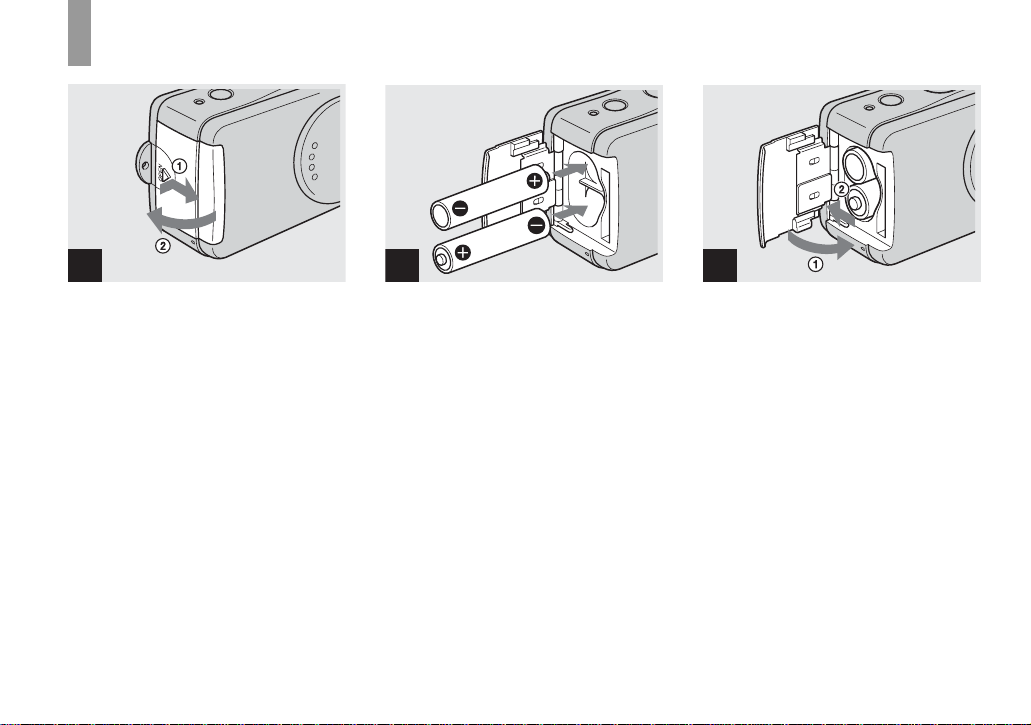
Установка батареек
1
, Откройте крышку отсека
для батареи/платы памяти
“Memory Stick”.
Передвиньте крышку в направлении
стрелки 1, нажимая кнопку OPEN.
Крышка отсека для батареек/платы
памяти “Memory Stick“ открывает ся в
направлении стрелки 2.
RU
12
2 3
, Установите батарейки.
Расположите полюса +/– батареек в
соответствии с метками +/– внутри
отсека для батареек.
• Время от времени используйте лоскут
сухой ткани, чтобы стирать грязь с
контактов батарейки и контактов
крышки батарейного блока/платы
памяти “Memory Stick”. Кожные
выделения другие загрязнения на
контактах батареек могут существенно
сократить срок службы батареек.
, Закройте крышку отсека для
батареи/платы памяти
“Memory Stick”.
Закройте крышку отсека для
батареек/платы памяти “Memory
Stick”, удерживая батарейки внутри.
Убедитесь, что крышка надежно
закрыта.
Для извлечения батареек
Держите фотоаппарат так, чтобы
крышка отсека для батареек/платы
памяти “Memory Stick” была
обращена вверх, откройте крышку, и
выньте батарейки.
• Соблюдайте осторожность, не уроните
батарейки при открытии или закрытии
крышки отсека для батареек/платы
памяти “Memory Stick”.
Page 13

Индикатор оставшегося
заряда батареек (при
использовании никельметаллогидридных батареек)
Поскольку заряд батареек
уменьшается по мере их
использования, индикатор
оставшегося заряда батареек
отображает величину оставшегося
заряда, используя следующие
символы.
Индикатор
оставшегося
заряда
батарейного
блока
Общее заключение о
величине оставшегося
заряда
Достаточная величина
оставшегося заряда
Батарейки заряжены
наполовину
Низкий уровень заряда
батареек, запись/
воспроизведение скоро
прекратится.
Замените батарейки
полностью заряженными
или зарядите эти батарейки.
(Предупреждающий
индикатор будет мигать.)
• При выключенном экране ЖКД
установите опцию [DISPLAY] в [ ] в
положение [ON].
• В зависимости от условий, в которых
используется фотоаппарат, и состояния
зарядки, а также окружающей среды, эта
информация может указываться
неправильно.
•
Индикатор оставшегося заряда батареек
не отображается при подсоединении USB.
Срок службы батареек и
количество изображений,
которые можно записать/
просмотреть
Таблица показывает приблизительный
срок службы батареек и количество
изображений, которые можно записать/
просмотреть с полностью
заряженными батарейками при
температуре 25°C и режиме
автоматической регулировки.
Количество изображений, которое
можно записать и просматривать,
принимается во внимание при замене
платы памяти “Memory Stick”, если
необходимо. Помните о том, что
действительное количество может
быть меньше, чем указанное, в
зависимости от условий использования.
Начальные операции
13
RU
Page 14

Съемка неподвижных
изображений
В обычных условиях
NH-AAA-DA (2)
Размер
изображения
(прилагается)
LCD
LIGHT
ON Приблиз.
2.0M
OFF Приблиз.
ON Приблиз.
VGA
1) Съемка в следующих ситуациях:
OFF Приблиз.
– Съемка 1 раз через каждые 30 секунд
– Вспышка срабатывает каждый второй
раз
– Питание включается и выключается
через каждые десять раз.
1)
Количество
изображений
150
170
150
170
Срок
службы
батареек
(мин.)
Приблиз.
75
Приблиз.
85
Приблиз.
75
Приблиз.
85
Просмотр неподвижных
изображений
Размер
изображения
2.0M Приблиз. 3000 Приблиз. 150
VGA Приблиз. 3000 Приблиз. 150
2) Последовательный просмотр
одиночных изображений с 3секундными интервалами с опцией
[LCD LIGHT], установленной в
положение [ON]
Съемка фильмов
NH-AAA-DA (2) (прилагается)
Непрерывная запись
3) Максимальное время съемки составляет
15 секунд.
2)
NH-AAA-DA (2)
(прилагается)
Количество
изображений
Срок
службы
батареек
(мин.)
3)
Срок
LCD LIGHT
службы
батареек
(мин.)
ON Приблиз. 80
OFF Приблиз. 90
• Индикатор оставшегося заряда будет
уменьшаться в следующих ситуациях:
– Низкая температура окружающей
среды
– При использовании вспышки
– Фотоаппарат вклю чался и выключался
много раз
– Опция [LCD LIGHT] установлена в
положение [ON]
– Емкость батареек уменьшается по
мере того, как Вы используете их все
больше и больше, а также с течением
времени (стр. 81).
14
RU
Page 15

Использование Вашего
фотоаппарата за границей
Источники питания
Вы можете пользоваться Вашим
фотоаппаратом в любой стране или
регионе с прилагаемым зарядным
устройством батарейного блока на
переменном токе от 100 В до 240 В, с
частотой 50/60 Гц. При
необходимости, в зависимости от
конструкции сетевой розетки [b],
используйте имеющийся в продаже
адаптер штепсельной вилки
переменного тока [a].
BC-CS2A/CS2B
• Не используйте электронный
трансформатор (дорожный
преобразователь), поскольку это может
вызвать неисправность.
Включение/выключение Вашего
фотоаппарата
POWER
Лампочка
POWER
POWER
, Передвиньте крышку
объектива в направлении
стрелки или нажмите кнопку
POWER.
Лампочка POWER (зеленая)
высветится и питание включится.
Когда Вы включаете Ваш
фотоаппарат в первый раз, на экране
ЖКД появится экран DATE
NOTATION (стр. 16).
Для выключения питания
Передвиньте крышку объектива в
направлении, противоположном
направлению стрелки, или нажмите
кнопку POWER еще раз. Лампочка
POWER погаснет, и фотоаппарат
выключится.
• Чтобы закрыть крышку объектива,
переместите ее до защелкивания на
месте.
• Если Вы откроете крышку объектива
слишком быстро, фотоаппарат может не
включиться. Если это произойдет,
закройте крышку, а затем откройте ее
еще раз более медленно.
Функция автоматического
отключения питания
Если Вы не будете пользоваться
фотоаппаратом в течение примерно
трех минут, фотоаппарат
автоматически отключится для
предотвращения износа батареек.
Однако, функция автоматического
отключения питания не будет
работать, если фотоаппарат
подсоединен к компьютеру с
помощью кабеля USB.
Начальные операции
RU
15
Page 16

Об использовании
кнопок
Установка даты и времени
Кнопка
управления
Для изменения текущих установок
фотоаппарата отобразите меню, и
используйте кнопку управления для
выполнения изменений.
Для каждого пункта, нажмите кнопку
MENU для отображения меню, и
нажмите v/V на кнопке управления
для выбора нужной величины, а затем
нажмите кнопку EXEC для
выполнения установки.
Нажмите кнопку MENU, после чего
меню исчезнет с экрана ЖКД.
RU
16
EXEC/
MENU
POWER
POWER
DATE NOTATION
1 1
2003
AM
12:00:00
Y/M/D
M/D/Y
D/M/Y
1
, Передвиньте крышку
объектива в направлении
стрелки или нажмите кнопку
POWER для включения
питания.
Высветится лампочка POWER
(зеленая), а затем на экране ЖКД
появится экран DATE NOTATION.
• Для изменения даты и времени, нажмите
кнопку MENU и выберите опцию
[DATE&TIME SET] в [CLOCK SET]
раздела [ ] (стр. 76), а затем выполните
действие пункта 3. После завершения
установки нажмите кнопку MENU, в
результате чего экран CLOCK SET
исчезнет с экрана ЖКД.
• Эта операция доступна вне зависимости
от положения переключателя режимов.
DATE&TIME SET
Y/M/D
12:00
EXEC/
AM
1 12003
2
, Выберите нужный формат
отображения даты с
помощью кнопок v/V на
кнопке управления, а затем
нажмите кнопку EXEC.
Выберите [Y/M/D] (год/месяц/день),
[M/D/Y] (месяц/день/год) либо [D/M/
Y] (день/месяц/год). Затем на экране
ЖКД появится экран DATE&TIME
SET.
• Если перезаряжаемая кнопочная
батарейка, подающая питание для
сохранения данных времени, когданибудь полностью разрядится (стр. 78),
экран DATE NOTATION появится снова.
Если это произойдет, переустановите
дату и время, начиная с пункта 2.
Page 17
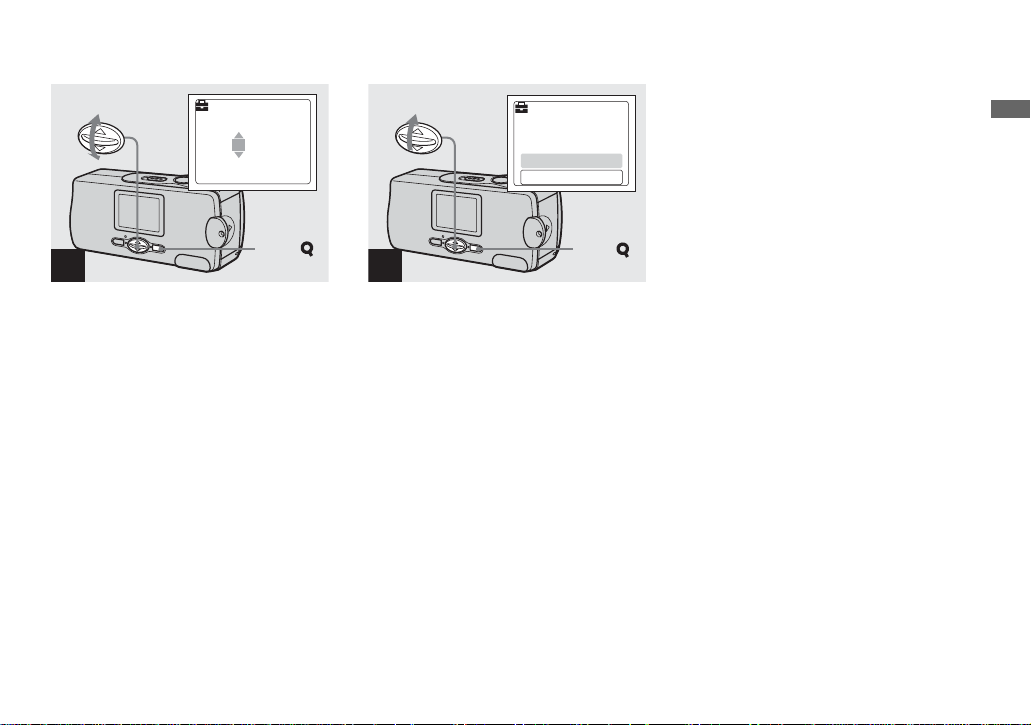
DATE&TIME SET
Y/M/D
2003 1 1
12:00
DATE&TIME SET
Y/M/D
AM
2003 7 4
CANCEL
OK
10:30
AM
Начальные операции
EXEC/
3
, Установите числовое
значение с помощью кнопок
v/V на кнопке управления, а
затем нажмите кнопку EXEC.
Пункт, который должен быть
установлен, указывается с помощью
v/V.
После ввода числа v/V перемещается
на следующий пункт. Повторяйте
действие этого пункта, пока все
значения не будут установлены.
• Если Вы в пункте 2 выбрали [D/M/Y],
установите время в пределах 24-часового
цикла.
EXEC/
4
, Выберите опцию [OK] с
помощью кнопки v на
кнопке управления, а затем
нажмите кнопку EXEC.
Дата и время будут введены, и часы
начнут функционировать.
• Если Вы сделаете ошибку, выберите
опцию [CANCEL] в пункте 4 для
отображения экрана DATE NOTATION,
а затем повторите действия, начиная с
пункта 2.
• Для отмены установки даты и времени
выберите опцию [CANCEL], а затем
нажмите кнопку EXEC.
RU
17
Page 18

Съемка неподвижных изображений
Установка и удаление платы памяти “Memory Stick”
Сторона гнезда
1
, Откройте крышку отсека
для батареи/платы памяти
“Memory Stick”.
Передвиньте крышку в направлении
стрелки 1, нажимая кнопку OPEN.
Крышка отсека для батареек/платы
памяти “Memory Stick” открывает ся в
направлении стрелки 2.
• Подробные сведения о плате памяти
“Memory Stick” приведены на стр. 79.
RU
18
2
Сторона метки
, Установите плату памяти
“Memory Stick”.
Удерживая плату памяти “Memory
Stick”, как показано на рисунке,
установите ее вглубь до
защелкивания.
• Нажмите плату памяти “Memory Stick”
вглубь, чтобы она надежно
расположилась в разъеме. Если плата
памяти “Memory Stick” не будет
установлена надлежащим образом, Вы,
возможно, не сможете записывать или
просматривать изображения на плате
памяти “Memory Stick”.
• Соблюдайте осторожность, не уроните
батарейки при открытии или закрытии
крышки отсека для батареек/платы
памяти “Memory Stick”.
3
Лампочка доступа
, Закройте крышку отсека для
батареи/платы памяти
“Memory Stick”.
Для удаления платы памяти
“Memory Stick”
Откройте крышку отсека для
батареек/платы памяти “Memory
Stick”, а затем нажмите плату памяти
“Memory Stick”, в результате чего она
будет вытолкнута наружу.
• Если лампочка доступа высвечена,
это значит, что происходит
считывание или запись данных
изображения. Никогда не
открывайте крышку батарейного
блока/платы памяти “Memory Stick” и
не отключайте в это время питание,
так как это может привести к
повреждению данных.
Page 19

Установка размера неподвижного изображения
2.0M
2.0M
2.0M
VGA
VGA
RETURN
•
BURST
SIZE
FOCUS
SELFTIMER
P.EFFECT
2.0M
2.0M
AUTO
OFF
OFF
MENU
1
, Установите переключатель
режимов в положение и
включите питание, а затем
нажмите кнопку MENU.
На экране ЖКД появится меню.
• Откройте крышку объектива, если она
закрыта.
RETURN
BURST
•
SIZE
FOCUS
SELFTIMER
P.EFFECT
2.0M
2.0M
AUTO
OFF
OFF
EXEC/
2
, Выберите опцию [ ] с
помощью кнопки v на
кнопке управления, а затем
нажмите кнопку EXEC.
Выберите опцию
[SIZE·BURST] с помощью
кнопок v/V на кнопке
управления, а затем
нажмите кнопку EXEC.
Отобразится размер изображения.
• Подробные сведения о размере
изображения приведены на стр. 20.
SIZE • BURST
2.0M
2.0M
2.0M
VGA
VGA
VGA
BURST
VGA
VGA
EXEC/
3
, Выберите нужный размер
изображения с помощью
кнопок v/V на кнопке
управления, а затем
нажмите кнопку EXEC.
Размер изображения установлен.
Когда установка будет завершена,
нажмите кнопку MENU, в результате
чего меню исчезнет с экрана ЖКД.
• Выбранный здесь размер изображения
сохранится в памяти даже после
выключения питания.
Съемка неподвижных изображений
RU
19
Page 20

Размер изображения
Вы можете выбрать размер
изображения (количество пикселей)
в соответствии с видом изображений,
которые Вы хотите снять. Чем
больше Вы увеличите размер
изображения, тем лучше Ваше
изображение будет выглядеть, но и
тем больший размер данных
потребуется для сохранения Вашего
изображения. Это означает, что Вы
сможете сохранить меньшее
количество изображений на Вашей
плате памяти “Memory Stick”.
Выберите размер изображения,
подходящий для вида изображений,
которые Вы хотите снять.
Вы можете выбирать из следующей
таблицы. В приведенных ниже
примерах размер изображения
установлен на минимальную
величину.
Размер
изображения
2.0M
1632×1224
VGA
640×480
Примеры
Печатные
изображения формата
А5
Создание домашних
страниц
Количество изображений, которое может быть сохранено на
плате памяти “Memory Stick”
(Единицы: количество изображений)
Емкость
Размер
изображения
2.0M 14 29 60 122 245 445 906 1851
VGA 80 161 326 656 1316 2380 4840 9880
• При воспроизведении изображений,
записанных с помощью более ранних
моделей Sony, индикация размера
изображения может отличаться от
действительного размера изображения.
• Все изображения, просматриваемые на
экране ЖКД фотоаппарата, будут иметь
одинаковый размер.
8MB 16MB 32MB 64MB 128MB MSX-256 MSX-512 MSX-1G
• Действительное количество
изображений может различаться в
зависимости от условий съемки.
• Когда количество оставшихся
снимаемых изображений превышает
9999, на экране ЖКД появляется
индикатор >9999.
20
RU
Page 21
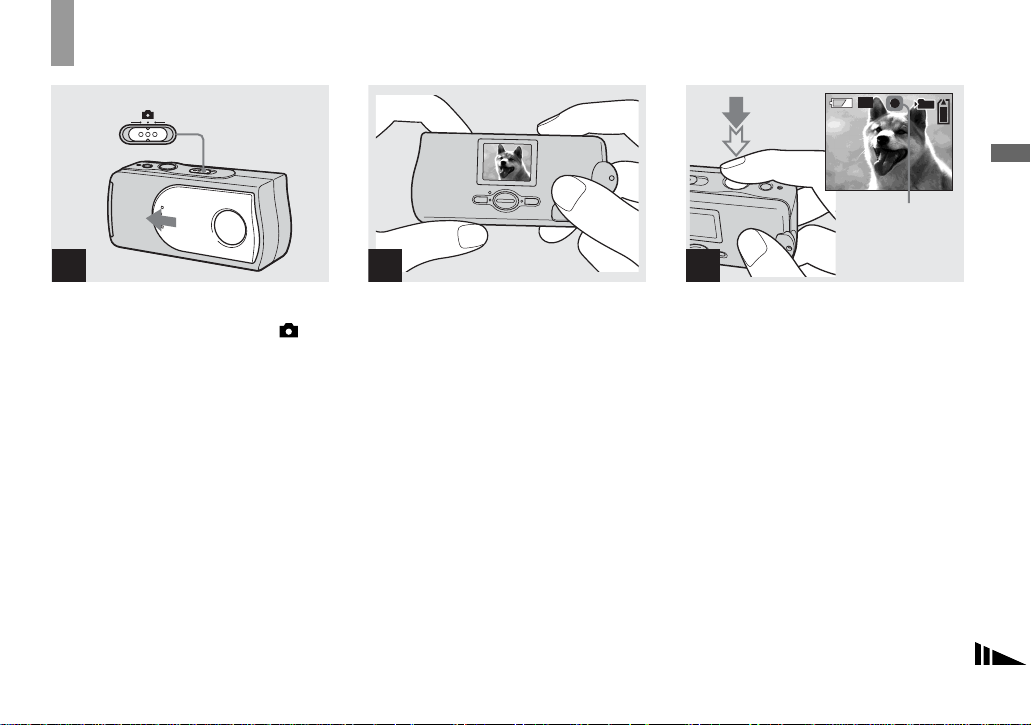
Основы съемки неподвижного изображения
2.0M
— Использование режима автоматической регулировки
1
2
3
101
2.0M
2.0M
10
Индикатор
блокировки AE/AF
Мигает зеленым
цветом t
Высвечивается
Съемка неподвижных изображений
, Установите переключатель
режимов в положение и
передвиньте крышку
объектива для включения
питания.
Имя папки, в которую будет записано
изображение, появится на экране
ЖКД приблизительно на пять секунд.
• Заводской установкой опции [FOCUS]
является положение [AUTO].
• Экспозиция регулируется
автоматически.
• Данный фотоаппарат может создавать
новые папки и выбирать папки для
сохранения на плате памяти “Memory
Stick” (стр. 25).
, Держите фотоаппарат двумя
руками в устойчивом
положении, и направьте его
так, чтобы снимаемый
объект находился в центре
экрана ЖКД.
Не закрывайте объектив или
вспышку Вашими пальцами.
• При выполнении съемки вне помещения
во время ясной погоды или в других
условиях при сильном освещении на
экране может появиться нежелательное
свечение (ореол). Если это произойдет,
затените объектив во время записи
Вашей рукой или другим предметом.
• Экспозиция и фокус настраиваются на
центральную часть экрана ЖКД.
, Нажмите и держите нажатой
кнопку затвора на полпути
вниз.
Раздастся звуковой сигнал. Когда
индикатор AE/AF перестанет мигать
и высветится, фотоаппарат будет
готов к съемке.
• Если Вы отпустите кнопку затвора,
запись будет отменена.
• Если фотоаппарат не издаст зуммерный
сигнал, регулировка автофо кусировки не
будет завершена. Вы можете
продолжать съемку, но фокус не будет
отрегулирован надлежащим образом.
• Данный фотоаппарат использует
функцию авто-макро AF. Минимальное
фокусное расстояние до объекта
составляет 10 см.
RU
21
Page 22

2.0M
2.0M
2.0M
4
, Нажмите кнопку затвора до
упора.
Раздастся звуковой сигнал. Когда
индикация “RECORDING” исчезнет
с экрана ЖКД, запись будет
завершена. Изображение будет
записано на плату памяти “Memory
Stick”, и Вы сможете выполнить
съемку следующего изображения.
• Если Вы не будете пользоваться
фотоаппаратом в течение примерно трех
минут во время записи или
воспроизведения, фотоаппарат
автоматически отключится для
предотвращения износа батареек
(стр. 15).
RU
22
Автоматическая
фокусировка
Если Вы попытаетесь снять объект,
фокусировка на котором затруднена,
индикатор блокировки AE/AF будет
медленно мигать.
Работа функции автоматической
фокусировки может быть затруднена
в следующих условиях. В таких
случаях отпустите кнопку затвора, а
затем снова наведите фотоаппарат на
снимаемый объект и выполните
фокусировку еще раз. Если функция
автоматической фокусировки все
еще не позволяет достичь
фокусировки на объекте, используйте функцию предварительно
установленного фокуса (стр. 30).
• Объект удален от фотоаппарата и
затемнен.
• Контраст между объектом и фоном
незначителен.
• Объект располагается за стеклом,
например, за окном.
• Быстродвижущийся объект.
• Объект отражает свет или имеет яркую
поверхность, как, например, зеркало или
светящееся тело.
• Мигающий объект.
• Объект с задней подсветкой.
Подсветка экрана ЖКД
Вы можете использовать опцию
[LCD LIGHT] в [ ] с помощью
MENU и кнопок v/V на кнопке
управления для включения и
выключения подсветки экрана ЖКД.
Это полезно для того, чтобы
продлить срок службы батареек.
• Данный фотоаппарат оснащен экраном
ЖКД гибридного типа, что позволяет
Вам видеть экран ЖКД, даже когда свет
ЖКД выключен, пока имеется хотя бы
некоторое окружающее освещение.
• Даже если подсветка экрана ЖКД
установлена в положение [OFF],
подсветка экрана ЖКД будет
включаться при выполнении работы с
меню. После завершения работы с меню,
подсветка экрана ЖКД снова
выключится.
Page 23

Использование таймера самозапуска
2.0M
2.0M
Отображение экрана ЖКД во
время съемки
Вы можете использовать опцию
[DISPLAY] в [ ] с помощью MENU
и кнопок v/V на кнопке управления
для включения и выключения
отображения. Это полезно при
выполнении записи в условиях, когда
контроль изображения на экране
ЖКД затруднен.
Если опция [DISPLAY]
установлена в положение [ON]
101
2.0M
2.0M
10
Если опция [DISPLAY]
установлена в положение [OFF]
• Более подробное описание индикаторов
приведено на стр. 84.
• Индикаторы на экране ЖКД не
записываются.
RETURN
BURST
•
SIZE
FOCUS
SELFTIMER
P.EFFECT
AUTO
MENU
2.0M
2.0M
OFF
OFF
1
, Установите переключатель
режимов в положение и
нажмите кнопку MENU.
На экране ЖКД появится меню.
• Вы можете также выполнить эту
операцию, когда переключатель
режимов установлен в положение .
RETURN
•
BURST
SIZE
FOCUS
SELFTIMER
P.EFFECT
AUTO
EXEC/
2.0M
2.0M
OFF
OFF
2
, Выберите опцию [ ] с
помощью кнопки v на
кнопке управления, а затем
нажмите кнопку EXEC.
Выберите опцию
[SELFTIMER] с помощью
кнопок v/V на кнопке
управления, а затем
нажмите кнопку EXEC.
• Если переключатель режима установлен
в положение , выберите опцию [ ] с
помощью v на кнопке управления.
Съемка неподвижных изображений
RU
23
Page 24

2.0M
SELFTIMER
2.0M
2.0M
3
ON
OFF
2.0M
2.0M
EXEC/
Выбор режима вспышки
101
10
4
2.0M
2.0M
Лампочка
таймера
самозапуска
101
10
2.0M
2.0M
101
10
, Выберите опцию [ON] с
помощью кнопки v на
кнопке управления, а затем
нажмите кнопку EXEC.
Если Вы нажмете кнопку MENU,
меню исчезнет, и на экране ЖКД
появится индикатор (таймера
самозапуска).
RU
24
, Расположите объект по
центру экрана ЖКД, и
нажмите кнопку затвора
вниз до упора.
Лампочка таймера самозапуска будет
мигать красным цветом, и будет
раздаваться непрерывный звуковой
сигнал. Изображение будет снято
приблизительно через 10 секунд.
Для отмены таймера самозапуска
во время функционирования
Чтобы выключить питание, закройте
крышку объектива или нажмите
кнопку POWER.
• Если Вы нажмете кнопку затвора, стоя
перед фотоаппаратом, фокус и
экспозиция могут не установиться
надлежащим образом.
, Установите переключатель
режимов в положение и
нажимайте повторно кнопку
v ( ) на кнопке управления
для выбора режима
вспышки.
Всякий раз, когда Вы нажимаете
кнопку v ( ), индикатор меняется
следующим образом.
Нет индикатора (автоматический
режим):
Исходя из условий освещения,
фотоаппарат определит, достаточно ли
имеющегося света, и в соответствии с
этим будет использовать вспышку.
(уменьшение эффекта красных
глаз): Установлен автоматический
режим вспышки, и при срабатывании
вспышки будет применяться
уменьшение эффекта красных глаз.
Page 25

(принудительная вспышка):
Вспышка срабатывает вне
зависимости от яркости
окружающего освещения.
(без вспышки): Вспышка не
срабатывает.
• Вы не можете использовать вспышку в
режиме серии снимков.
• Если отображается меню, нажмите
сначала кнопку MENU, в результате
чего меню исчезнет.
• Рекомендуемое расстояние для съемки с
помощью вспышки составляет
приблизительно от 0,5 м до 1,8 м.
• При использовании автоматического
режима, режима
эффекта красных глаз) или режима
(принудительной вспышки), на
изображении могут быть заметны
помехи, если смотреть на экран ЖКД в
темном месте, но это не оказывает
влияния на снятое изображение.
• При использовании режима (без
вспышки), скорость затвора в темном
месте будет замедленной. Соблюдайте
осторожность, следите, чтобы Ваша рука
не тряслась, пока Вы держите аппарат.
• Во время зарядки вспышки лампочка
зарядки вспышки) будет мигать. После
(
завершения зарядки лампочка потухнет.
• Эта установка сохранится в памяти даже
после выключения питания.
(уменьшения
Уменьшение эффекта
красных глаз
Вспышка срабатывает
непосредственно перед съемкой для
уменьшения эффекта красных глаз.
На экране ЖКД появится индикатор
.
• Уменьшение эффекта красных глаз
может не принести желаемого
результата в зависимости от
индивидуальных особенностей,
расстояния до объекта, если объект не
видит вспышку в момент ее
срабатывания, и от других условий.
Создание или
выбор папки
Ваш фотоаппарат может создавать
множество папок на плате памяти
“Memory Stick”. Кроме того, Вы
можете выбрать папку,
используемую для сохранения
изображений.
Если Вы не создадите новую папку, в
качестве папки для записи будет
выбрана папка “101MSDCF”.
Вы можете создавать папки вплоть до
“999MSDCF”.
• В одной папке может быть сохранено до
400 0 изображений. Когда емкость папки
превышается, автоматически создается
новая папка.
Съемка неподвижных изображений
RU
25
Page 26

Создание новой папки
2.0M
RETURN
SIZE
FOCUS
SELFTIMER
P.EFFECT
1
, Установите переключатель
режимов в положение , а
затем нажмите кнопку
MENU.
На экране ЖКД появится меню.
• Вы можете также выполнить эту
операцию, когда переключатель
режимов установлен в положение .
RU
26
•
BURST
AUTO
OFF
OFF
MENU
2.0M
2.0M
RETURN
FORMAT
CREATE FOLDER
CHANGE FOLDER
101
EXEC/
2
, Выберите опцию [ ] с
помощью кнопки V на
кнопке управления, а затем
нажмите кнопку EXEC.
Выберите опцию [CREATE
FOLDER] с помощью кнопок
v/V на кнопке управления, а
затем нажмите кнопку EXEC.
Появится экран CREATE REC.
FOLDER.
• После того, как Вы создадите новую
папку, Вы не сможете удалить ее с
фотоаппарата.
• Изображения будут записываться во
вновь созданную папку до тех пор, пока
не будет создана или выбрана другая
папка.
CREATE REC.FOLDER
CREATING
102MSDCF
OK
CANCEL
EXEC/
3
, Выберите опцию [OK] с
помощью кнопки v на
кнопке управления, а затем
нажмите кнопку EXEC.
Будет создана новая папка с номером,
на единицу превышающим самый
большой номер на плате памяти
“Memory Stick”, и эта папка станет
папкой для записи.
Если Вы нажмете кнопку MENU,
меню исчезнет, и отобразится
созданная папка.
Для отмены создания папки
Выберите опцию [CANCEL] в пункте
3.
Page 27

Выбор папки для записи
2.0M
RETURN
•
BURST
SIZE
FOCUS
SELFTIMER
P.EFFECT
AUTO
MENU
2.0M
2.0M
OFF
OFF
1
, Установите переключатель
режимов в положение , а
затем нажмите кнопку
MENU.
На экране ЖКД появится меню.
• Вы можете также выполнить эту
операцию, когда переключатель
режимов установлен в положение .
RETURN
FORMAT
CREATE FOLDER
CHANGE FOLDER
EXEC/
2
, Выберите опцию [ ] с
помощью кнопки V на
кнопке управления, а затем
нажмите кнопку EXEC.
Выберите опцию [CHANGE
FOLDER] с помощью кнопки
V на кнопке управления, а
затем нажмите кнопку EXEC.
Появится экран CHANGE REC.
FOLDER.
101
CHANGE REC. FOLDER
: 102MSDCF
:
0
CREATED:
IMAGE
1:05PM2003 7 4
EXEC/
Съемка неподвижных изображений
3
, Выберите нужную папку с
помощью v/V на кнопке
управления, а затем
нажмите кнопку EXEC.
• Вы не можете выбрать папку
“100MSDCF” в качестве папки для
записи.
• Изображения будут сохраняться во вновь
выбранную папку. Вы не можете
переместить записанные изображения в
другую папку с помощью данного
фотоаппарата.
RU
27
Page 28

CHANGE REC. FOLDER
: 102MSDCF
OK
CANCEL
4
, Выберите опцию [OK] с
помощью кнопки v на
кнопке управления, а затем
нажмите кнопку EXEC.
Если Вы нажмете кнопку MENU,
меню исчезнет, и отобразится
выбранная папка.
Для отмены изменения папки для
записи
Выберите опцию [CANCEL] в пункте
4.
RU
28
EXEC/
Съемка в соответствии с условиями эпизода
— Выбор сцены
При съемке портретов, ландшафтов,
сумеречных сценах, сумеречных
портретов, или движущихся объектов,
используйте приведенные ниже
режимы для улучшения качества
Ваших изображений.
Режим неконтрастного
фотоснимка
Этот режим позволяет Вам снимать
телесные цвета в более ярких и
теплых тонах для получения более
красивых изображений. Кроме того,
эффект мягкой фокусировки создает
мягкую атмосферу для портретов
людей, цветов, и т.п.
Режим мягкого освещения
Этот режим позволяет Вам получать
красивые изображения при ночной
съемке как объектов, так одновременно и фона. Кроме того, эффект
крестового фильтра усиливает свет
уличных ламп или других источников
света с крестообразными лучами.
• Имейте ввиду, что по мере уменьшения
скорости затвора увеличивается влияние
тряски.
• Вспышка срабатывает в режиме
уменьшения эффекта красных глаз.
• При установке фокуса в положение
[AUTO] фокус регулируется от
приблизительно 1 м до
(бесконечность). Для записи объектов,
расположенных ближе 1 м, используйте
предварительную установку фокуса
(стр. 30).
Сумеречный режим
Этот режим позволяет Вам
выполнить съемку ночных сцен с
большого расстояния, без утраты
атмосферы темного окружения.
Page 29

• Имейте ввиду, что по мере уменьшения
2.0M
скорости затвора увеличивается влияние
тряски.
• Установка фокуса изменится в
положение [ ].
• Вспышка не может использоваться в
этом режиме.
• Если настройка фокуса установлена в
положение [AUTO], фокус будет
отрегулирован в режим теле-фото.
Режим живой природы
В этом режиме усиливаются синие и
зеленые цвета, свойственные небу,
океану и горам, позволяя Вам
выполнять съемку природных
ландшафтов в живых, впечатляющих
цветах.
• Установка фокуса изменится в
положение [ ].
• Вспышка не может использоваться в
этом режиме.
• Если настройка фокуса установлена в
положение [AUTO], фокус будет
отрегулирован в режим теле-фото.
Режим активной съемки
вне помещения
Данный режим позволяет Вам
остановить перемещение Вашего
объекта и получить живые съемки
движущихся предметов в условиях
яркого освещения вне помещения.
• При установке фокуса в положение
[AUTO] фокус регулируется от
приблизительно 1 м до
(бесконечность).
101
2.0M
2.0M
10
, Установите переключатель
режимов в положение и
нажимайте повторно кнопку
V (SCENE) на кнопке
управления для выбора
нужного режима.
Всякий раз, когда Вы нажимаете
кнопку V (SCENE), индикатор
меняется следующим образом:
(Режим неконтрастного
фотоснимка) t (Режим мягкого
освещения) t (Сумеречный
режим) t (Режим живой
природы) t (Режим активной
съемки вне помещения) t Без
индикатора (Автоматический режим)
Съемка неподвижных изображений
RU
29
Page 30

Для отмены выбора сцены
2.0M
Нажимайте повторно кнопку
V (SCENE) для установки
положения без индикатора
(автоматический режим).
• Если отображается меню, нажмите
сначала кнопку MENU, в результате
чего меню исчезнет.
• Вы не можете использовать функцию
выбора сцены во время съемки фильмов.
• Выбранная здесь установка не
сохраняется после выключения питания.
Установка расстояния до объекта
— Предварительная установка фокуса
0.5 m 0.2 m
1
При съемке изображения с
использованием предварительно
установленного расстояния до
объекта или при съемке объекта
через сеть или оконное стекло,
достичь надлежащего фокуса с
помощью функции автоматической
фокусировки затруднительно. В
таких случаях полезен
предварительно установленный
фокус.
, Установите переключатель
режимов в положение и
нажмите кнопку MENU.
На экране ЖКД появится меню.
• Вы можете также выполнить эту
операцию, когда переключатель
режимов установлен в положение .
RETURN
BURST
•
SIZE
FOCUS
SELFTIMER
P.EFFECT
MENU
2.0M
2.0M
AUTO
OFF
OFF
30
RU
Page 31

RETURN
2.0M
BURST
•
SIZE
FOCUS
SELFTIMER
P.EFFECT
2.0M
2.0M
AUTO
OFF
OFF
FOCUS
AUTO
0.2m
0.5m
1.0m
Съемка неподвижных изображений
EXEC/
2
, Выберите опцию [ ] с
помощью кнопки v на
кнопке управления, а затем
нажмите кнопку EXEC.
Выберите опцию [FOCUS] с
помощью кнопок v/V на
кнопке управления, а затем
нажмите кнопку EXEC.
• Если переключатель режима установлен
в положение , выберите опцию [ ] с
помощью v на кнопке управления.
• Информация о настройке фокуса
является приблизительной и должна
использоваться в качестве справки.
EXEC/
3
, Выберите нужну ю установку
фокуса с помощью кнопки
v/V на кнопке управления, а
затем нажмите кнопку EXEC.
Вы можете выбирать из следующих
установок расстояния:
AUTO (индикатора нет), 0.2 m,
0.5m, 1.0m и
(бесконечность)
Если Вы нажмете кнопку MENU,
индикация меню исчезнет, и индикатор
отобразится на экране ЖКД.
Для возврата в режим
автоматической фокусировки
Выберите опцию [AUTO] в пункте 3.
• Выбранная здесь установка не
сохраняется после выключения питания.
RU
31
Page 32

Съемка пяти изображений подряд — Серия изображений
2.0M
2.0M
2.0M
VGA
VGA
RETURN
SIZE
FOCUS
SELFTIMER
P.EFFECT
1
, Установите переключатель
режимов в положение и
нажмите кнопку MENU.
На экране ЖКД появится меню.
• Вы не можете в этом режиме
использовать вспышку.
• Вы можете последовательно снять до
пяти изображений, удерживая нажатой
кнопку затвора. Если Вы отпустите
кнопку затвора прежде, чем все пять
изображений будут сняты, фотоаппарат
прекратит съемку, как только Вы
отпустите кнопку.
• Интервал записи составляет
приблизительно 0,5 секунды. Однако,
интервал записи может быть более
длительным в режиме мгновенного
освещения или в сумеречном режиме.
RU
32
•
BURST
AUTO
MENU
2.0M
2.0M
OFF
OFF
RETURN
BURST
•
SIZE
FOCUS
SELFTIMER
P.EFFECT
EXEC/
2
, Выберите опцию [ ] с
помощью кнопки v на
кнопке управления, а затем
нажмите кнопку EXEC.
Выберите опцию
[SIZE·BURST] с помощью
кнопок v/V на кнопке
управления, а затем
нажмите кнопку EXEC.
2.0M
2.0M
AUTO
OFF
OFF
SIZE • BURST
2.0M
2.0M
2.0M
VGA
VGA
VGA
BURST
VGA
VGA
EXEC/
3
, Выберите опцию [BURST] с
помощью кнопки V на
кнопке управления, а затем
нажмите кнопку EXEC.
Нажмите кнопку MENU, в
результате чего меню исчезнет с
экрана ЖКД.
Page 33

2.0M
VGA
2.0M
VGA
Добавление специальных эффектов
— Эффект изображения
101
10
Вы можете выполнить цифровую
обработку изображений для
получения специальных эффектов.
SEPIANEG. ART
RETURN
BURST
•
SIZE
FOCUS
SELFTIMER
P.EFFECT
MENU
2.0M
2.0M
AUTO
OFF
OFF
Съемка неподвижных изображений
4
, Нажмите кнопку затвора
вниз наполовину, а затем
держите кнопку затвора
полностью нажатой.
До пяти изображений будет записано,
пока Вы будете держать кнопку
затвора нажатой.
Изображения записываются
размером VGA.
• Если Вы отпустите кнопку затвора
прежде, чем фотоаппарат запишет пять
изображений, будут записаны только
изображения, которые были сняты, пока
кнопка затвора была нажата.
Цвет и яркость
изображения
инвертируются,
как на негативе.
Изображение
является
монохромным
(черно-белым).
Изображение
окрашивается в
коричневые тона
наподобие старой
фотографии.
SOLARIZEB&W
Световой
контраст
является более
отчетливым, и
изображение
выглядит
наподобие
иллюстрации.
1
, Установите переключатель
режимов в положение и
нажмите кнопку MENU.
На экране ЖКД появится меню.
• Вы можете также выполнить эту
операцию, когда переключатель
режимов установлен в положение .
RU
33
Page 34

RETURN
2.0M
•
BURST
SIZE
FOCUS
SELFTIMER
P.EFFECT
2.0M
2.0M
AUTO
OFF
OFF
P.EFFECT
OFF
NEG. ART
SEPIA
B&W
SOLARIZE
2
, Выберите опцию [ ] с
помощью кнопки v на
кнопке управления, а затем
нажмите кнопку EXEC.
Выберите опцию [P.EFFECT]
с помощью кнопок V на
кнопке управления, а затем
нажмите кнопку EXEC.
• Если переключатель режима установлен
в положение , выберите опцию [ ] с
помощью v на кнопке управления.
RU
34
EXEC/
EXEC/
3
, Выберите нужный режим с
помощью кнопок v/V на
кнопке управления, а затем
нажмите кнопку EXEC.
Если Вы нажмете кнопку MENU,
индикация меню исчезнет, и
выбранный режим отобразится на
экране ЖКД.
Для отмены эффектов
изображения
Выберите опцию [OFF] в пункте 3.
• Выбранная здесь установка не
сохраняется после выключения питания.
Page 35

Просмотр неподвижных
2.0M
2.0M
й
изображений на экране ЖКД
Одиночный экран
(однокадровый)
101
2.0M2.0M
101-0007
2003
7 4
Индексный экран (на
четыре изображения)
7
/ 8
12:00
PM
Просмотр неподвижных изображени
Просмотр одиночных изображений
101
2.0M
2.0M
7
/ 8
101-0007
2003
7 4
12:00
PM
2.0M
2.0M
101-0006
2003
7 4
101
10:30
6
/ 8
AM
Просмотр неподвижных изображений
Вы можете просматривать на экране
ЖКД изображения, снятые Вашим
фотоаппаратом, почти сразу. Вы
можете выбрать для просмотра
изображений один из двух след ующих
методов.
Одиночный экран
(однокадровый)
Вы можете просматривать
изображения по одному, отображая
их во весь экран.
Индексный экран (на четыре
изображения)
Четыре изображения отображаются
одновременно на отдельных панелях
экрана.
• Более подробное описание экранных
индикаторов приведено на стр. 85.
• Подробные сведения о просмотре
фильмов приведены на стр. 43.
1
, Установите переключатель
режимов в положение и
включите питание.
Последнее изображение в выбранной
записывающей папке (стр. 27)
появится на экране ЖКД.
• Если Вы во время просмотра
изображений закроете крышку
объектива, питание выключится.
2
, Выберите нужное
неподвижное изображение с
помощью кнопок v/V на
кнопке управления.
v : Для отображения предыдущего
изображения
V : Для отображения следующего
изображения
RU
35
Page 36

Просмотр индексного экрана (на четыре изображения)
RETURN
DELETE
DELETE IN FOLDER
INDEX
DPOF
1
, Установите переключатель
режимов в положение и
нажмите кнопку MENU.
На экране ЖКД появится меню.
RU
36
MENU
RETURN
DELETE
DELETE IN FOLDER
INDEX
DPOF
2
EXEC/
, Выберите опцию [ ] с
помощью кнопки v на
кнопке управления, а затем
нажмите кнопку EXEC.
Выберите опцию [INDEX] с
помощью кнопок v/V на
кнопке управления, а затем
нажмите кнопку EXEC.
Отображение переключится на
индексный экран (на четыре
изображения).
Для отображения следующего
(предыдущего) индексного экрана
Чтобы передвинуть желтую кромку,
нажимайте кнопки v/V на кнопке
управления.
Для возврата к одиночному
экрану
Выберите опцию [SINGLE] в пункте
2. Или же, при отображении
четырех кадров, нажмите кнопку
EXEC для отображения одиночного
изображения, выделенного желтой
рамкой.
Page 37

Выбор папки и воспроизведение изображений — Папка
RETURN
DELETE
DELETE IN FOLDER
INDEX
DPOF
MENU
1
, Установите переключатель
режимов в положение , а
затем нажмите кнопку
MENU.
На экране ЖКД появится меню.
RETURN
FORMAT
CHANGE FOLDER
101
EXEC/
2
, Выберите опцию [ ] с
помощью кнопки V на
кнопке управления, а затем
нажмите кнопку EXEC.
Выберите опцию [CHANGE
FOLDER] с помощью кнопок
V на кнопке управления, а
затем нажмите кнопку EXEC.
Появится экран CHANGE FOLDER.
CHANGE FOLDER
: 102MSDCF
:
1
CREATED:
IMAGE
1:05PM2003 7 4
EXEC/
3
, Выберите нужную папку с
помощью v/V на кнопке
управления, а затем
нажмите кнопку EXEC.
Просмотр неподвижных изображений
RU
37
Page 38

CHANGE FOLDER
2.0M
: 102MSDCF
OK
CANCEL
EXEC/
4
, Выберите опцию [OK] с
помощью кнопок v на
кнопке управления, а затем
нажмите кнопку EXEC.
Если Вы нажмете кнопку MENU,
меню исчезнет, и отобразится
выбранная папка.
Для отмены выбора
Выберите опцию [CANCEL] в пункте
4.
Если на плате памяти
“Memory Stick” создано
несколько папок
При отображении первого или
последнего изображения в папке на
экране ЖКД появятся следующие
индикаторы.
: Переход к предыдущей папке.
: Переход к следующей папке.
: Переход и к предыдущей, и к
следующей папке.
Одиночный экран
(однокадровый)
101
2.0M
2.0M
101-0004
2003
7 4
• Если в папке нет изображений, появится
индикация “NO FILE IN THIS FOLDER”.
• Вы можете воспроизвести изображения,
начиная со снятого последним, без
выбора папки.
Индексный экран
(на четыре
изображения)
4
/ 4
12:00
PM
38
RU
Page 39

Увеличение изображения — Воспроизведение с увеличением
2.0M
2.5
Вы можете изменить увеличение
изображения, снятого Вашим
фотоаппаратом, увеличив его в 2,5
или 5 раз по сравнению с
первоначальным размером.
1× (нормальное)
2,5×
5×
101
2.0M
2.0M
7
/ 8
101-0007
2003
7 4
1:30
PM
1
, Установите переключатель
режима в положение , и
выберите изображение,
которое Вы хотите
увеличить, с помощью v/V
на кнопке управления.
• Воспроизведение с увеличением не
функционирует для фильмов.
• Возможно, Вам не удастся увеличить
изображения, записанные с помощью
других устройств.
• Увеличенное изображение не может
быть записано в качестве нового файла.
2.5
2.5
EXEC/
2
, Нажимайте повторно кнопку
EXEC/ (воспроизведение с
увеличением) для выбора
нужного уровня увеличения.
Центральная часть экрана будет
увеличена. Всякий раз при нажатии
кнопки EXEC/ (воспроизведение с
увеличением), уровень увеличения
изменяется следующим образом.
2,5× t 5× t Без индикатора
(нормального) t
Для отмены воспроизведения с
увеличением
Нажимайте повторно кнопку EXEC/
(воспроизведение с увеличением)
для установки режима Без
индикатора (нормального).
• Вы можете увеличивать только
центральную часть экрана.
...
Просмотр неподвижных изображений
RU
39
Page 40

Выбор изображений для печати — Знак печати (DPOF)
2.0M
Вы можете отметить неподвижные
изображения, снятые на Вашем
фотоаппарате, которые Вы хотите
распечатать. Эта функция удобна,
если у Вас есть изображения,
отпечатанные в магазине, или при
использовании принтера,
соответствующего стандарту DPOF
(Цифровой формат порядка печати).
• Вы не можете нанести знак на фильмы.
101
2.0M
2.0M
6
/ 8
101-0006
2003
7 4
10:30
AM
1
, Установите переключатель
режимов в положение и
отобразите изображение,
которое Вы хотите
напечатать, с помощью
кнопок v/V на кнопке
управления.
RETURN
DELETE
DELETE IN FOLDER
INDEX
DPOF
EXEC/
2
MENU
, Нажмите кнопку MENU и
выберите опцию [ ] с
помощью кнопок v на
кнопке управления, а затем
нажмите кнопку EXEC.
Чтобы установить знак печати
(DPOF) на индексном экране
Выполните действие пункта 2 на
стр. 36, и переключитесь к
индексному экрану.
40
RU
Page 41

RETURN
DELETE
DELETE IN FOLDER
INDEX
DPOF
DPOF
ON
OFF
Просмотр неподвижных изображений
EXEC/
3
, Выберите опцию [DPOF] с
помощью кнопки V на
кнопке управления, а затем
нажмите кнопку EXEC.
EXEC/
4
, Выберите опцию [ON] с
помощью кнопки v на
кнопке управления, а затем
нажмите кнопку EXEC.
Когда Вы нажмете кнопку MENU,
меню исчезнет, и на отображаемое
изображение будет нанесен знак .
Для отмены знака печати (DPOF)
Выберите опцию [OFF] в пункте 4.
Знак исчезнет.
RU
41
Page 42

Получение удовольствия от просмотра фильмов
Съемка фильмов
1
, Установите переключатель
режимов в положение , и
откройте крышку
объектива, чтобы включить
питание.
• Звук в фильмах не может быть записан.
RU
42
STBY
101
5:10
101
REC
0/15s
2
, Нажмите кнопку затвора до
упора.
На экране ЖКД появится индикация
“REC”, и фотоаппарат начнет запись
изображения. Максимальное время
записи составляет 15 секунд на одну
запись.
•
Функция автоматической настройки
фокуса позволяет установить фокус на
любое расстояние от приблизительно
1,0 м до (бесконечность). Для съемки
объекта с расстояния, ближе, чем 1,0 м,
выберите 0.2 m или 0.5 m c
помощью функции предварительной
установки фокусного расстояния (стр. 30).
• Запись остановится, когда плата памяти
“Memory Stick” заполнится.
• При съемке фильмов вспышка не
функционирует.
101
10/15s
3
, Для остановки записи
полностью нажмите кнопку
затвора еще раз.
Индикаторы во время съемки
Индикаторы на экране ЖКД не
записываются. Вы можете
использовать опцию [DISPLAY] в
[ ] с помощью MENU и кнопок v/V
на кнопке управления для включения
и выключения отображения (стр. 23).
Более подробное описание
индикаторов приведено на стр. 84.
Для использования таймера
самозапуска
Установите переключатель режимов
в положение и следуйте действиям
процедуры на стр. 23.
Page 43

Просмотр фильмов на экране ЖКД
Время съемки
Время съемки различается в
зависимости от емкости платы
памяти “Memory Stick”. При выборе
платы памяти “Memory Stick”
обращайтесь к следующей таблице.
• Максимальное время съемки составляет
15 секунд на одну запись.
• Время съемки может варьироваться в
зависимости от условий съемки.
• О количестве неподвижных
изображений, которые могут быть
записаны, см. стр. 20.
• Если время съемки превысит 99 минут 59
секунд, отобразится индикация “>99:59”.
Размер изобра-
жения
Емкость
8MB 5 мин 35 сек
16MB 11 мин 13 сек
32MB 22 мин 43 сек
64MB 45 мин 40 сек
128MB 1 ч. 31 мин. 34 сек.
MSX-256 2 ч. 45 мин. 35 сек.
MSX-512 5 ч. 36 мин. 43 сек.
MSX-1G 11 ч. 27 мин. 19 сек.
160×112
101
18
0:00
101–0018
2003
7 4
12:00
PM
1
, Установите переключатель
режимов в положение и
включите питание.
Последнее изображение в выбранной
записывающей папке (стр. 27)
появится на экране.
101
16
0:00
101–0016
2003
7 4
10:30
AM
2
, Выберите нужный фильм
при помощи кнопок v/V на
кнопке управления.
v : Для отображения предыдущего
изображения
V : Для отображения следующего
изображения
43
Получение удовольствия от просмотра
фильмов
RU
Page 44

101–0016
101
16
0:05
3
, Нажмите кнопку EXEC.
Выполняется воспроизведение
фильма.
Для остановки воспроизведения
Нажмите кнопку EXEC.
Индикаторы во время просмотра
фильмов
Индикаторы на экране ЖКД не
записываются. Вы можете
использовать опцию [DISPLAY] в
[ ] с помощью MENU и кнопок v/V
на кнопке управления для включения
и выключения отображения (стр. 23).
Более подробное описание
индикаторов приведено на стр. 85.
RU
44
EXEC/
Page 45

Удаление изображений
2.0M
101
2.0M
2.0M
101-0007
2003
7 4
12:00
7
/ 8
PM
Удаление изображений
RETURN
DELETE
DELETE IN FOLDER
INDEX
DPOF
RETURN
DELETE
DELETE IN FOLDER
INDEX
DPOF
EXEC/
1
, Установите переключатель
режимов в положение и
включите питание.
Нажимайте кнопки v/V на
кнопке управления для
выбора изображения,
которое Вы хотите удалить.
2
MENU
, Нажмите кнопку MENU и
выберите опцию [ ] с
помощью кнопок v на
кнопке управления, а затем
нажмите кнопку EXEC.
Для удаления изображения на
экране индексного изображения
Выполните действие пункта 2 на
стр. 36 и переключитесь к индексному
экрану.
EXEC/
3
, Выберите опцию [DELETE] с
помощью кнопок v/V на
кнопке управления, а затем
нажмите кнопку EXEC.
В этот момент изображение еще не
удалено.
Для удаления всех изображений в
папке
Выберите опцию [DELETE IN
FOLDER] в пункте 3.
• Вы не можете удалить изображения,
защищенные другим устройством.
Удаление изображений
RU
45
Page 46

DELETE
OK
CANCEL
EXEC/
4
, Выберите опцию [OK] с
помощью кнопки v на
кнопке управления, а затем
нажмите кнопку EXEC.
Когда сообщение “MEMORY STICK
ACCESS” исчезнет, изображение уже
будет удалено.
Для отмены удаления
Выберите опцию [CANCEL] в пункте
4.
Форматирование платы памяти “Memory Stick”
• Термин “форматирование” означает
подготовку платы памяти “Memory
Stick” для записи изображений; этот
процесс также называется
“инициализацией”. Как плата памяти
“Memory Stick”, прилагаемая к данному
фотоаппарату, так и имеющиеся в
продаже платы памяти, являются уже
отформатированными, и могут сразу же
использоваться.
1
, Установите плату памяти
“Memory Stick”, которую Вы
хотите отформатировать, в
Ваш фотоаппарат.
Не открывайте крышку батарейного
блока/платы памяти “Memory Stick”
во время форматирования платы
памяти “Memory Stick”, поскольку
это может повредить плату памяти
“Memory Stick”.
• При форматировании платы памяти
“Memory Stick”, имейте ввиду, что все
данные на плате памяти “Memory
Stick”, включая изображения,
которые были защищены другим
устройством, будут безвозвратно
стерты.
46
RU
Page 47

RETURN
DELETE
DELETE IN FOLDER
INDEX
DPOF
MENU
2
, Включите питание, а затем
нажмите кнопку MENU.
На экране ЖКД появится меню.
• При форматировании платы памяти
“Memory Stick”, убедитесь, что имеется
достаточный запас энергии, в противном
случае может произойти ошибка
“FORMAT ERROR”.
• Эта операция доступна вне зависимости
от положения переключателя режимов.
RETURN
FORMAT
CHANGE FOLDER
EXEC/
3
, Выберите опцию [ ] с
помощью кнопки V на
кнопке управления, а затем
нажмите кнопку EXEC.
Выберите опцию [FORMAT] с
помощью кнопок v/V на
кнопке управления, а затем
нажмите кнопку EXEC.
101
FORMAT
OK
CANCEL
4
FORMATTING
EXEC/
, Выберите опцию [OK] с
Удаление изображений
помощью кнопки v на
кнопке управления, а затем
нажмите кнопку EXEC.
Когда сообщение “FORMATTING”
исчезнет, форматирование будет
завершено.
Для отмены форматирования
Выберите опцию [CANCEL] в пункте
4.
RU
47
Page 48

П
олучение удовольствия от изображений на Вашем компьютере
Копирование изображений на Ваш компьютер
— Для пользователей Windows
Рекомендуемая
конфигурация компьютера
OC: Microsoft Windows 98, Windows
98SE, Windows 2000 Professional,
Windows Millennium Edition, Windows
XP Home Edition, или Windows XP
Professional
Перечисленные выше ОС должны
быть установлены заводским способом.
Функционирование не гарантируется в
операционной среде, полученной путем
обновления до операционной системы,
описанной выше, или же в
многозагрузочной операционной среде.
ЦП: Процессор MMX Pentium
200 МГц или более быстрый
Разъем USB: Входит в стандартный
комплект поставки
Дисплей: 800 × 600 точек или более
High Color (цвет 16-бит, 65000 цветов)
или более
• Если Вы подсоедините два или более
устройств USB к одному компьютеру
одновременно, в зависимости от типа
устройств USB, некоторые из устройств,
включая Ваш фотоаппарат, могут не
работать.
• Функциони рование не гарантируется при
использовании концентратора USB.
RU
• Функционирование не гарантируется для
всех упомянутых выше рекомендуемых
конфигураций компьютера.
Режиме USB
Имеется два режима для соединения
USB, режимы [NORMAL] и [PTP]*.
Заводской установкой является
режим [NORMAL].
В данном разделе описывается
соединение USB с использованием
режима [NORMAL].
Когда фотоаппарат подсоединен к
Вашему компьютеру через кабель
USB, фотоаппарат может получать
питание через компьютер (Питание
через шину USB).
* Совместимо только с Windows XP. При
подсоединении к компьютеру только
данные в папке, выбранной
фотоаппаратом, копируются в
компьютер. Для выбора папки когда
фотоаппарат подсоединен к Вашему
компьютеру, нажмите кнопку MENU и
выполните действия, чтобы изменить
папку для воспроизведения.
Связь с Вашим компьютером
Когда Ваш компьютер возобновляет
работу из режима ожидания или
спящего режима, связь между Вашим
фотоаппаратом и Вашим компьютером
может не восстановиться.
Если разъем USB отсутствует
на Вашем компьютере
В случае отсутствия как разъема
USB, так и слота платы памяти
“Memory Stick”, Вы можете
копировать изображения с помощью
дополнительного устройства.
Подробные сведения приведены на
веб-сайте Sony.
http://www.sony.net/
48
Page 49

а
Содержание CD-ROM
x USB Driver (Драйвер USB)
Этот драйвер требуется для
подсоединения фотоаппарата к
компьютеру.
• При использовании Windows XP Вам не
нужно устанавливать драйвер USB.
x Imag e Transfer
Это приложение используется для
облегчения передачи изображений с
фотоаппарата на компьютер.
x ImageMixer
Это приложение используется для
отображения и монтажа
изображений, сохраненных в
компьютере.
• В этом разделе в качестве примера
приведено описание экрана Windows Me.
Требуемые действия могут различаться,
в зависимости от Вашей ОС.
• Перед установкой USB драйвера и
приложения закройте все
работающие приложения на
компьютере.
• При использовании системы Windows XP
или Windows 200 0, войдите в систему в
качестве администратора.
• Установки дисплея должны быть 80 0 ×
600 точек или более и High Color (цвет
16-бит, 65000 цветов) или более. При
установке менее 800 × 600 элементов
изображения или 256 цветов или менее,
экран выбора модели не появится.
Установка драйвера USB
При использовании Windows XP Вам
не нужно устанавливать драйвер
USB.
После того, как драйвер USB
установлен, Вам не нужно
устанавливать драйвер USB еще раз.
a Запустите Ваш компьютер и
установите прилагаемый
CD-ROM в накопитель CDROM.
Не подсоединяйте в это время
Ваш фотоаппарат к Вашему
компьютеру.
Появится экран выбора модели.
Если он не появится, выполните
двойные щелчки в следующем
порядке.
(My Computer) t
(ImageMixer)
b Щелкните по кнопке [Cyber-
shot] на экране выбора
модели.
Появится экран меню установки.
c Щелкните по кнопке [USB
Driver] на экране меню
установки.
Появится экран “InstallShield
Wizard” (мастер установки
InstallShield).
d Щелкните по кнопке [Next].
Когда появится экран
“Information” (Информация),
щелкните по кнопке [Next].
Начнется установка драйвера
USB. Когда установка будет
завершена, на экране появится
соответствующее сообщение.
49
Вашем компьютере
RU
Получение удовольствия от изображений н
Page 50

e Щелкните по кнопке [Yes, I
want to restart my computer
now] (Да, я хочу
перезапустить мой
компьютер сейчас), а затем
щелкните по кнопке [Finish].
Установка драйвера “Image
Transfer”
Вы можете использовать
программное обеспечение “Image
Transfer” для автоматического
копирования изображений на Ваш
компьютер при подсоединении
фотоаппарата к Вашему компьютеру
с помощью прилагаемого кабеля USB.
a Щелкните по кнопке [Cyber-
shot] на экране выбора
модели.
b Щелкните по кнопке [Image
Transfer] на экране меню
установки.
Выберите нужный язык, а
затем щелкните по кнопке
[OK].
50
Ваш компьютер перезапустится.
Далее, Вы можете установить
соединение USB.
RU
Появится экран меню установки.
Появится экран “Welcome to the
InstallShield Wizard” (Добро
пожаловать в мастер установки
InstallShield).
• В данном разделе описан английский
экран.
Page 51

а
c Щелкните по кнопке [Next].
Когда появится экран
“Licence Agreement”
(Лицензионное соглашение),
щелкните по кнопке [Yes].
Внимательно прочитайте
соглашение. Если Вы принимаете
условия соглашения, продолжите
выполнение установки. Появится
экран “Information”
(информация).
d Щелкните по кнопке [Next].
e Выберите папку для
установки, а затем щелкните
по кнопке [Next].
Выберите программную
папку, а затем щелкните по
кнопке [Next].
f Подтвердите, отмечен ли
пункт на экране “Image
Transfer Settings” (Установки
передачи изображения), а
затем щелкните по кнопке
[Next].
g Щелкните по кнопке [Finish].
Экран “InstallShield Wizard”
(Мастер установки InstallShield)
будет закрыт.
Если Вы хотите продолжить
установку программного
обеспечения “ImageMixer”,
щелкните по иконке
[ImageMixer] на экране меню
установки, а затем следуйте
инструкциям, которые появятся
на экране.
• Для использования программного
обеспечения “Image Transfer” требуется
драйвер USB. Если необходимый
драйвер еще не установлен на Вашем
компьютере, появится экран,
запрашивающий, хотите ли Вы
установить этот драйвер. Следуйте
инструкциям, которые появятся на
Вашем экране.
Вашем компьютере
Получение удовольствия от изображений н
Когда установка будет
завершена, на экране появится
соответствующее сообщение.
RU
51
Page 52

Установка драйвера
“ImageMixer”
Вы можете использовать для
копирования, просмотра и монтажа
изображений программное
обеспечение “ImageMixer Ver.1.5 for
Sony”. Подробные сведения
приведены в файлах помощи
программного обеспечения.
a Щелкните по кнопке
[ImageMixer] на экране меню
установки.
Выберите нужный язык, а
затем щелкните по кнопке
[OK].
Появится экран “Welcome to the
InstallShield Wizard” (Добро
пожаловать в мастер установки
InstallShield).
• В данном разделе описан английский
экран.
RU
52
b Следуйте инструкциям на
каждом последующем
экране.
Установите программное
обеспечение “ImageMixer” в
соответствии с инструкциями,
которые появятся на экране.
• При использовании системы Windows
2000 или Windows XP установите
программное обеспечение “WinASPI”.
• Если программное обеспечение
DirectX8.0a или более поздняя версия не
установлено на Вашем компьютере,
появится экран “Information”
(Информация). Следуйте инструкциям,
которые появятся на Вашем экране.
c Перезапустите Ваш
компьютер в соответствии с
инструкциями, которые
появятся на экране.
d Извлеките CD-ROM.
Подсоединение фотоаппарата
к Вашему компьютеру
a Установите плату памяти
“Memory Stick” с
изображениями, которые
Вы хотите скопировать в
фотоаппарат.
• Фотоаппарат может п олучать питание от
большинства рекомендуемых для
использования персональных
компьютеров через соединение USB
(питание через шину USB), поэтому в
этом случае нет необходимости
вставлять в фотоаппарат батарейки.
• Перед подсоединением фотоаппарата
рекомендуется извлечь батарейки во
избежание их повреждения.
• Дальнейшие сведения об установке
платы памяти “Memory Stick” приведены
на стр. 18.
b Включите Ваш компьютер.
Page 53

а
c Откройте крышку гнезда и
подсоедините прилагаемый
кабель USB к гнезду (USB)
фотоаппарата.
SONY
Гнездо (USB)
• Функционирование не гарантируется
при использовании гнезда USB.
Подсоедините кабель USB
непосредственно к Вашему
компьютеру, не используя
концентратор USB.
d Подсоедините кабель USB к
Вашему компьютеру.
Фотоаппарат включится.
• Имейте ввиду, что питание не может
включиться, если плата памяти “Memory
Stick” не вставлена в фотоаппарат.
• При использовании настольного
компьютера рекомендуется
подсоединить кабель USB к разъему
USB на задней панели.
•
При использовании системы Windows XP
на рабочем столе автоматически появится
мастер AutoPlay. Перейдите на стр. 56.
USB MODE:NORMAL
Индикаторы
доступа*
На экране ЖКД фотоаппарата
появится индикация “USB
MODE: NORMAL”. При первой
установке соединения USB, Ваш
компьютер автоматически
запустит программу
распознавания фотоаппарата.
Подождите некоторое время.
* Во время сеанса связи индикаторы
доступа высвечиваются красным цветом.
• Если индикация “USB MODE:
NORMAL” не показана в пункте 4,
убедитесь, что опция [USB] раздела [ ]
меню (стр. 76) установлена в положение
[NORMAL].
• В режиме USB кнопка POWER, крышка
объектива и прочие регуляторы на
фотоаппарате не функционируют.
PОтсоединение кабеля USB
от Вашего компьютера или
удаление платы памяти
“Memory Stick” из Вашего
фотоаппарата при
использовании соединения
USB.
Для пользователей Windows 2000,
Me или XP
1 Дважды щелкните по иконке на
панели задач.
2 Щелкните по иконке (Sony
DSC), а затем щелкните по кнопке
[Stop].
3 Подтвердите устройство на экране
подтверждения, а затем щелкните
по кнопке [OK].
4 Щелкните по кнопке [OK].
Действие пункта 4 не является
необходимым для пользователей
системы Windows XP.
5 Отсоедините кабель USB или
выньте плату памяти “Memory
Stick”.
Для пользователей Windows 98 или
98SE
Убедитесь, что индикаторы доступа
(стр. 53) на экране ЖКД высвечены
белым цветом, и выполните только
описанное выше действие пункта 5.
53
Вашем компьютере
RU
Получение удовольствия от изображений н
Page 54

Копирование изображений с
помощью программного
обеспечения “Image Transfer”
— Windows 98/98SE/2000/Me
Соедините фотоаппарат и Ваш
компьютер с помощью кабеля USB.
Будет запущено приложение “Image
Transfer”, и изображения будут
копироваться на компьютер
автоматически.
• Как правило, папки “Image Transfer” и
“Date” создаются внутри папки “My
Documents”, и все файлы изображений,
записанные фотоаппаратом, коп ируются
в эти папки.
• Вы можете изменить установки “Image
Transfer” (стр. 55).
• После установки программного
обеспечения “ImageMixer” (стр. 52) и
завершения копирования изображения с
помощью программного обеспечения
“Image Transfer”, автоматически
запустится программное обеспечение
RU
“ImageMixer” и появятся изображения.
54
— Windows XP
Соедините фотоаппарат и Ваш
компьютер с помощью кабеля
USB.
Приложение “Image Transfer” будет
запущено автоматически, и
изображения автоматически
скопируются на компьютер.
Система Windows XP установлена
таким образом, что будет запущен
Мастер ОС AutoPlay.
Если Вы хотите отменить установку,
следуйте описанной ниже процедуре.
a Щелкните по кнопке [Start], а
затем щелкните по иконке
[My Computer].
b Дважды щелкните по
иконке [Sony MemoryStick], а
затем щелкните на пункте
[Properties].
c Отмените установку.
1 Щелкните по кнопке
[AutoPlay].
2 Установите опцию [Content
type] в положение [Pictures].
3 Проверьте опцию [Select an
action to perform] в разделе
[Actions], выберите пункт
[Take no action], а затем
щелкните по кнопке [Apply].
4 Установите опцию [Content
type] в положение [Video files],
и повторите пункт 3. Затем,
установите опцию [Content
type] в положение [Mixed
content], и повторите действие
пункта 3 еще раз.
5 Щелкните по кнопке [OK].
Экран “Properties” будет
закрыт.
Мастер ОС AutoPlay не
запускается автоматически,
даже после выполнения
соединения USB в следующий
раз.
Page 55

а
Изменение настроек “Image
Transfer”
Вы можете изменить установки
“Image Transfer”. Щелкните правой
кнопкой по иконке “Image Transfer”
на панели задач, и выберите опцию
[Open Settings]. Вы можете
выполнить следующие установки:
[Basic], [Copy], и [Delete].
Выполните здесь щелчок
правой кнопкой мыши
При запуске программного
обеспечения “Image Transfer”
появится изображенное ниже окно.
Если Вы выберете в изображенном
выше окне опцию [Settings], Вы
сможете изменить только установку
[Basic].
Копирование изображений
без использования
программного обеспечения
“Image Transfer”
— Windows 98/98SE/2000/Me
Если программное обеспечение
“Image Transfer” не будет
установлено на автоматический
запуск, Вы сможете скопировать
изображения согласно следующей
процедуре.
a Дважды щелкните по
иконке [My Computer], а
затем дважды щелкните по
иконке [Removable Disk].
Появится содержание “Memory
Stick”, установленной в Ваш
фотоаппарат.
• В данном разделе описывается пример
копирования изображений в папку “My
Documents”.
• Если иконка “Removable Disk” не
появится, см. следующую колонку.
• При использовании системы Windows XP
см. стр. 56.
b Дважды щелкните по [DCIM],
а затем дважды щелкните
по папке, содержащей
нужные изображения.
Папка откроется.
c Перетащите и оставьте
файлы изображений в папку
“My Documents”.
Файлы изображений будут
скопированы в папку “My
Documents”.
• Если Вы попытаетесь скопировать
изображение в папку, в которой уже
имеется изображение с таким же именем
файла, появится сообщение,
предлагающеe подтвердить перезапись.
Если Вы перезаписываете
существующее изображение на новое,
исходный файл будет удален.
Если иконка съемного диска не
отображается
1 Дважды щелкните по иконке [My
Computer], а затем щелкните на
пункте [Properties].
Появится окно “System Properties”.
• При использовании Windows 2000,
щелкните по закладке [Hardware] на
экране “System Properties”.
2 Убедитесь, установлены ли уже
прочие устройства.
1 Щелкните по кнопке [Device
Manager].
2 Подтвердите наличие “ Sony
DSC” с меткой .
55
Вашем компьютере
RU
Получение удовольствия от изображений н
Page 56

3 Если Вы найдете какое-либо из
перечисленных выше устройств,
следуйте описанным ниже пунктам
для их удаления.
1 Щелкните по кнопке [ Sony
DSC].
• При использовании операционной
системы Windows 200 0, щелкните
правой кнопкой по иконке
DSC].
2 Щелкните по кнопке [Remove]
(или [Uninstall] в системе
Windows 2000).
Появится окно “Confirm Device
Removal”.
3 Щелкните по кнопке [OK].
Устройство будет удалено.
Попытайтесь установить драйвер
USB еще раз, используя прилагаемый
CD-ROM (стр. 49).
[ Sony
— Windows XP
Копирование изображений с
помощью мастера Windows XP
AutoPlay
a Выполните соединение USB
(стр. 53). Щелкните по
кнопке [Copy pictures to a
folder on my computer using
Microsoft Scanner and Camera
Wizard] (Копирование
изображений в папку на
моем компьютере с
помощью мастера сканера и
камеры Microsoft), а затем
щелкните по кнопке [OK].
Появится экран “Scanner and
Camera Wizard” (Мастер сканера
и камеры).
b Щелкните по кнопке [Next].
Отобразятся изображения,
сохраненные на плате памяти
“Memory Stick”.
c Щелкните напротив
изображений, которые Вы
не хотите копировать на Ваш
компьютер, и уберите
соответствующие отметки, а
затем щелкните по кнопке
[Next].
Появится окно “Picture Name and
Destination” (название и
назначение изображения).
d Выберите имя и место
расположения для Ваших
изображений, а затем
щелкните по кнопке [Next].
Начнется копирование
изображений. Когда копирование
будет завершено, появится экран
“Other Options” (другие
варианты).
56
RU
Page 57

а
e Выберите опцию [Nothing.
I’m finished working with these
pictures] (Ничего. Я закончил
работу с этими
изображениями), а затем
щелкните по кнопке [Next].
Появится экран “Completing the
Scanner and Camera Wizard”
(завершение работы мастера
сканера и камеры).
f Щелкните по кнопке [Finish].
Мастер будет закрыт.
• Для продолжения копирования других
изображений следуйте процедуре,
описанной в разделе
отсоединения кабеля USB и повторного
его подсоединения. Затем выполните
действия процедуры, начиная с пункта
1, еще раз.
P на стр. 53, для
Просмотр изображений на
Вашем компьютере
— Windows 98/98SE/2000/Me/XP
a Щелкните по иконке [My
Documents] на рабочем
столе.
Отобразится содержание папки
“My Documents”.
• В данном разделе описывается
процедура просмотра изображений,
скопированных в папку “My Documents”.
• При использовании системы Windows XP
щелкните по кнопке [Start] t [My
Documents] в такой последовательности.
• Вы можете использовать программное
обеспечение “ImageMixer Ver.1.5 for
Sony” для просмотра и редактирования
изображений на Вашем компьютере.
Подробные сведения приведены в
файлах помощи программного
обеспечения.
b Дважды щелкните по
нужной папке и файлу
изображения.
Отобразится изображение.
Вашем компьютере
Получение удовольствия от изображений н
RU
57
Page 58

Место хранения файлов
изображения и имена файлов
Файлы изображений, записанные с
помощью Вашего фотоаппарата,
сгруппированы в папки на “Memory
Stick”.
Пример: Для пользователей Windows Me
Папка, содержащая данные изображения,
записанные с помощью фотоаппарата без
использования функции создания папки
Папка, содержащая данные изображения,
записанные на данном фотоаппарате
Если не было создано новых папок, это только
“101MSDCF”
Папка, содержащая данные изображения в
режиме электронной почты, данные фильма и
аудиоданные в зву ковом режиме, записанные с
помощью фотоаппарата без использования
функции создания папки
Папка Имя файла Значение имени файла
101MSDCF
до 999MSDCF
RU
DSC0ssss.JPG Файлы неподвижных изображений
MOV0ssss.MPG Файлы фильмов
58
• Данные в папках “100MSDCF” или
“MSSONY” предназначены только для
воспроизведения, и Ваш фотоаппарат не
может записывать изображения в эти
папки.
• Более подробная информация о папке
приведена на стр. 25.
• ssss обозначает любой номер в
диапазоне от 0001 до 9999.
Page 59

а
Копирование изображений на Ваш компьютер
— Для пользователей Macintosh
Рекомендуемая
конфигурация компьютера
OC: Mac OS 8.5.1, 8.6, 9.0, 9.1, 9.2, или
Mac OS X (v10.0/v10.1/v10.2)
Перечисленные выше ОС должны
быть установлены заводским
способом. Для следующих моделей
требуется обновление Вашей ОС до
Mac OS 9.0, 9.1 или 9.2.
– iMac с заводской установкой Mac
OS 8.6 и накопителем CD-ROM с
загрузкой щелевого типа
– iBook или Power Mac G4 с
заводской установкой Mac OS 8.6
Разъем USB: Входит в стандартный
комплект поставки
Дисплей: 800 × 600 точек или более
32000 режимов цветов или
более
• Если Вы подсоедините два или более
устройств USB к одному компьютеру
одновременно, в зависимости от типа
устройств USB, некоторые из устройств,
включая Ваш фотоаппарат, могут не
работать.
• Функциониро вание не гарантируется при
использовании концентратора USB.
• Функционирование не гарантируется для
всех упомянутых выше рекомендуемых
конфигураций компьютера.
Режиме USB
Имеется два режима для соединения
USB, режимы [NORMAL] и [PTP]*.
Заводской установкой является
режим [NORMAL]. В данном разделе
описывается соединение USB с
использованием режима [NORMAL].
Когда фотоаппарат подсоединен к
Вашему компьютеру через кабель
USB, фотоаппарат может получать
питание через компьютер (Питание
через шину USB).
* Совместимо только с Mac OS X. При
подсоединении к компьютеру только
данные в папке, выбранной
фотоаппаратом, копируются в
компьютер. Для выбора папки, когда
фотоаппарат подсоединен к Вашему
компьютеру, нажмите кнопку MENU и
выполните действия, чтобы изменить
папку для воспроизведения.
Связь с Вашим компьютером
Когда Ваш компьютер возобновляет
работу из режима ожидания или
спящего режима, связь между Вашим
фотоаппаратом и Вашим
компьютером может не
восстановиться.
Если разъем USB
отсутствует на Вашем
компьютере
В случае отсутствия как разъема
USB, так и слота платы памяти
“Memory Stick”, Вы можете
копировать изображения с помощью
дополнительного устройства.
Подробные сведения приведены на
веб-сайте Sony.
http://www.sony.net/
Пункты, требуемые Вашей ОС
Следуйте описанным ниже пунктам, в
соответствии с Вашей ОС.
OC Пункты
Mac OS 8.5.1/8.6/9.0 Пункты с 1 по 4
Mac OS 9.1/9.2/
Mac OS X
(v10.0/v10.1/v10.2)
Пункты с 2 по 4
59
Вашем компьютере
RU
Получение удовольствия от изображений н
Page 60

a Установка драйвера USB
1 Включите Ваш компьютер и
установите прилагаемый CD-RO M
в накопитель CD-ROM.
Появится экран выбора модели.
2 Щелкните по кнопке [Cyber-shot]
на экране выбора модели.
Появится экран меню установки.
3 Щелкните по кнопке [USB Driver].
Появится экран “USB Driver”.
4 Дважды щелкните по иконке
жесткого диска, содержащего ОС,
чтобы открыть экран.
5 Перетащите и оставьте следующие
два файла из экрана, открытого в
пункте 3, на иконку системной
папки экрана, открытого в пункте
4.
• Sony USB Driver
• Sony USB Shim
6 Когда появится сообщение,
запрашивающее подтверждение,
щелкните по кнопке [OK].
7 Перезапустите Ваш компьютер, а
затем выньте CD-ROM.
b Подсоединение Вашего
фотоаппарата к Вашему
компьютеру
Для получения подробных
сведений см. стр. 52.
RU
60
Отсоединение кабеля USB от
Вашего компьютера или удаление
платы памяти “Memory Stick” из
Вашего фотоаппарата при
использовании соединения USB.
Перетяните и оставьте иконку
накопителя или иконку платы памяти
“Memory Stick” на иконку “Trash”, а
затем отсоедините кабель USB или
извлеките плату памяти “Memory
Stick”.
•
При использовании системы Mac OS X
версии 10.0, отсоедините кабель USB, и т.п.,
после выключения Вашего компьютера.
c Копирование изображений
1 Выполните двойной щелчок на
вновь распознанной иконке на
рабочем столе.
Появится содержание платы
памяти “Memory Stick”,
вставленной в Ваш фотоаппарат.
2 Выполните двойной щелчок на
иконке [DCIM].
3 Дважды щелкните по папке,
содержащей нужные файлы
изображений.
4 Перетащите и оставьте файлы
изображений на иконку жесткого
диска.
Файлы изображений будут
скопированы на Ваш жесткий
диск.
• См. стр. 58 для получения подробных
сведений о местах хранения файлов
изображений и названиях файлов.
d Просмотр изображений на
Вашем компьютере
1 Дважды щелкните по иконке
жесткого диска.
2 Дважды щелкните по файлу
нужного изображения в папке,
содержащей скопированные
файлы.
Откроется файл изображения.
• Перед установкой драйвера USB и
приложения закройте все
работающие приложения на
компьютере.
• Вы можете использовать программное
обеспечение “ImageMixer Ver.1.5 for
Sony” для копирования изображений на
Ваш компьютер и для просмотра
изображений на Вашем компьютере. См.
руководство по эксплуатации,
прилагаемое к компакт-диску CD-ROM,
для получения подробных сведений по
методу установки или же смотрите
вспомогательные файлы программного
обеспечения для данного метода
эксплуатации.
• Программное обеспечение “ImageMixer”
не совместимо с Mac OS X.
• Программное обеспечение “Image
Transfer” не может использоваться в
системе Macintosh.
Page 61

а
Создание видео CD, используя “ImageMixer”
Вы можете создавать видео CD,
используя “ImageMixer Ver.1.5 for
Sony”. Вы можете воспроизводить
созданные видео CD на видео CDсовместимых DVD-плейерах, или на
компьютере, с помощью
программного обеспечения видео CD.
a Пустите приложение
“ImageMixer”.
b Щелкните по кнопке .
Включится режим создания
видео CD.
c Перетащите и оставьте
нужный файл или альбом на
экран меню.
Выбранное изображение будет
добавлено на экране меню.
• В данном разделе описан английский
экран.
d Щелкните по иконке .
Вы можете выполнить
предварительный просмотр
изображения.
e Щелкните по иконке
.
Появится диалог создания диска.
f Установите чистый диск CD-
R в накопитель CD-R и
щелкните по кнопке [OK].
Начнется создание диска.
• Вы не можете использовать диски CD-
RW.
• Для создания видео CD требуется
накопитель CD-R.
Для системы Macintosh
• Для создания видео CD требуется
производимое фирмой Roxio
программное обеспечение “Toast”
(не прилагается).
• Время воспроизведения файла
фильма будет короче на экране
предварительного просмотра.
61
Вашем компьютере
RU
Получение удовольствия от изображений н
Page 62

Устранение неисправностей
У
й
странение неисправносте
Если в Вашем фотоаппарате имеется
неисправность, попробуйте
выполнить следующие действия по ее
устранению.
1 Сначала проверьте пункты
согласно приведенной ниже
таблице. Если на экране ЖКД
отобразится код “C:ss:ss”,
это значит, работает функция
2 Если Ваш фотоаппарат все еще не
работает надлежащим образом,
нажмите кнопку RESET на дне
фотоаппарата, используя
остроконечный предмет, а затем
снова включите питание. (Все
установки, включая дату и время,
будут стерты.)
Кнопка RESET
индикации самодиагностики
(стр. 73).
Батарейки и питание
Неисправность Причина Метод устранения
Неправильное показание
индикатора оставшегося
заряда батареи, или
индикатор показывает
достаточный заряд
батареи, но питание
вскоре заканчивается.
• Вы использовали фотоаппарат в слишком
холодном месте.
• Батарейки разряжены.
• Загрязнены контакты батареек или
контакты на крышке отсека для
платы памяти /“Memory Stick”.
• Батарейки проявляют “эффект памяти”
(стр. 11).
• Батарейки исчерпали срок службы
(стр. 81).
батареи/
—
p Установите заряженные батарейки (стр. 10).
p Протрите их от грязи сухим лоскутом ткани (стр. 11).
p Для восстановления первоначального состояния
батареек используйте их, пока они полностью не
разрядятся, а затем снова зарядите их.
p Замените батарейки новыми.
3 Если Ваш фотоаппарат все еще не
работает надлежащим образом,
обратитесь к Вашему дилеру Sony
или в местный уполномоченный
сервисный центр Sony.
RU
62
Page 63

Неисправность Причина Метод устранения
Короткий срок службы
батареек.
• Вы выполняете съемку/просмотр
изображений в чрезмерно холодном
—
месте.
• Батарейки недостаточно заряжены.
• Батарейки исчерпали срок службы
p Зарядите батарейки (стр. 10).
p Замените батарейки новыми.
(стр. 81).
Вы не можете включить
фотоаппарат.
• Батарейки не установлены надлежащим
образом.
• Батарейки разряжены.
• Батарейки исчерпали срок службы
p Установите батарейки надлежащим образом (стр. 12).
p Замените их заряженными батарейками (стр. 10).
p Замените батарейки новыми.
(стр. 81).
Питание внезапно
отключается.
• Если Вы не будете пользоваться
фотоаппаратом в течение примерно трех
p Включите фотоаппарат снова (стр. 15).
минут при использовании батареек,
фотоаппарат автоматически отключится
для предотвращения износа батареек
(стр. 15).
• Батарейки разряжены.
p Установите их с заряженными батарейками (стр. 10).
Съемка неподвижных изображений/фильмов
Неисправность Причина Метод устранения
Объект не появляется на
экране ЖКД.
• Переключатель режимов установлен в
положение .
p Установите переключатель режимов в положение
или (стр. 21 и 42).
Устранение неисправностей
63
RU
Page 64

Неисправность Причина Метод устранения
На изображении
отсутствует фокус.
• Объект находится слишком близко.
p Убедитесь, что объектив во время съемки отстоит от
объекта дальше минимально допустимого для съемки
расстояния в 10 см (стр. 30).
• При съемке неподвижных изображений в
p Отмените функцию выбора сцены (стр. 30).
качестве функции выбора сцены
выбирается опция (режим мягкого
освещения),
(сумеречный режим),
(режим живой природы) или (режим
активной съемки вне помещения).
• Вы выполняете съемку фильмов с
расстояния менее 1,0 м.
• Выбрана функция предварительной
p Выберите функцию предварительной установки
фокуса (стр. 30).
p Установите ее в положение [AUTO] (стр. 31).
установки фокуса.
Изображение выглядит
слишком темным.
Изображение выглядит
слишком ярким.
Изображение является
монохромным (чернобелым).
При наведении
фотоаппарата на очень
яркий объект появляются
вертикальные полосы.
• Экран ЖКД является слишком темным. p Установите опцию [LCD LIGHT] в положение [ON]
(стр. 22).
• Экран ЖКД выглядит слишком ярким. p Установите опцию [LCD LIGHT] в положение [OFF]
(стр. 22).
• Опция [P.EFFECT] установлена в режим
p Отмените режим [B&W] (стр. 33).
[B&W].
• Наблюдается размытость изображения. p Это не является неисправностью.
64
RU
Page 65

Неисправность Причина Метод устранения
Ваш фотоаппарат не
может записывать
изображения.
• Не вставлена плата памяти “Memory
Stick”.
• Недостаточная емкость платы памяти
“Memory Stick”.
p Установите плату памяти “Memory Stick” (стр. 18).
p Удалите изображения, сохраненные на плате памяти
“Memory Stick” (стр. 45), или отформатируйте ее
(стр. 46).
p Замените плату памяти “Memory Stick”.
• Переключатель защиты от записи на
p Установите его в позицию записи (стр. 79).
плате памяти “Memory Stick” установлен
в положение LOCK.
• Вы не можете выполнять съемку во
—
время зарядки вспышки.
• Во время съемки неподвижного
p Установите его в положение (стр. 21).
изображения переключатель режимов не
установлен в положение .
• Во время съемки движущегося
p Установите его в положение (стр. 42).
изображения переключатель режимов не
.
p Установите его в положение .
Вспышка не работает.
установлен в положение
• Переключатель режимов установлен в
положение или .
• Вспышка установлена в положение
(без вспышки).
p Установите вспышку в автоматический режим (без
индикатора), (уменьшение эффекта красных глаз)
или (принудительная вспышка) (стр. 24).
• При съемке неподвижных изображений в
p Установите его в другие режимы (стр. 19 и 29).
качестве функции выбора сцены
выбирается опция (сумеречный
режим) или (режим живой природы),
либо фотоаппарат устанавливается в
режим серии изображений.
Глаза человека выглядят
красными.
Неправильно записаны
дата и время.
— p Установите режим вспышки в положение
(уменьшение эффекта красных глаз) (стр. 24).
• Неправильно установлены дата и время. p Установите правильную дату и время (стр. 16).
Устранение неисправностей
65
RU
Page 66

Просмотр изображений
Неисправность Причина Метод устранения
Ваш фотоаппарат не
может воспроизводить
изображения.
• Переключатель режимов не установлен в
положение .
• Ваш фотоаппарат не может
p Установите его в положение (стр. 35).
—
воспроизводить файлы изображений,
скопированные с жесткого диска Вашего
компьютера, если было изменено имя
папки/файла или было видоизменено
изображение.
p Отмените соединение USB (стр. 53 и 60).
—
—
Изображение не может
быть воспроизведено на
компьютере.
Ваш фотоаппарат не
может выполнить
воспроизведение с
увеличением.
Вы не можете отобразить
знак печати (DPOF).
• Фотоаппарат находится в режиме USB.
— p См. стр. 68.
• Воспроизведение с увеличением
недоступно для файлов, созданных или
обработанных на других устройствах.
• Вы не можете отобразить знаки печати
(DPOF) на фильмах.
Удаление изображений
Неисправность Причина Метод устранения
Ваш фотоаппарат не
может удалить
изображение.
Вы удалили изображение
по ошибке.
• Переключатель защиты от записи на
плате памяти “Memory Stick” установлен
в положение LOCK.
• После того, как Вы удалите изображение,
Вы не сможете восстановить его.
p Установите его в позицию записи (стр. 79).
p Переключатель защиты от записи на плате памяти
“Memory Stick” предотвращает ошибочное удаление
изображений (стр. 79).
66
RU
Page 67

Компьютеры
Неисправность Причина Метод устранения
Вы не знаете, является ли
ОС Вашего компьютера
совместимой.
Вы не можете установить
драйвер USB.
— p Проверьте раздел “Рекомендуемая конфигурация
компьютера” (стр. 48 и 59).
— p В системе Windows 2000, войдите в систему как
администратор (с полномочиями администратора)
(стр. 49).
Ваш компьютер не
распознает Ваш
фотоаппарат.
• Вы не используете прилагаемый кабель
USB.
• Кабель USB неплотно подсоединен.
p Используйте прилагаемый кабель USB (стр. 53).
p Отсоедините кабель USB, а затем плотно
подсоедините его еще раз. Убедитесь, что на экране
ЖКД отображается индикация “USB MODE” (с тр. 53 и
60).
• Опция [USB] раздела [ ] в установках
p Установите ее в положение [NORMAL] (стр. 76).
меню будет установлена в положение
[PTP].
• Разъемы USB на Вашем компьютере
подсоединены к другой аппаратуре, не
считая клавиатуры, мыши и Вашего
p Отсоедините кабели USB, за исключением тех,
которые подсоединены к клавиатуре, мыши и Вашему
фотоаппарату.
фотоаппарата.
• Фотоаппарат не подсоединен
непосредственно к Вашему компьютеру.
p Подсоедините фотоаппарат непосредственно к
Вашему компьютеру без промежуточного
концентратора или другого устройства.
• Драйвер USB не установлен.
• Фотоаппарат был подсоединен к
компьютеру с помощью кабеля USB до
p Установите драйвер USB (стр. 49 и 60).
p Удалите нераспознанное устройство, а затем
установите драйвер USB (стр. 49, 55 и 60).
установки драйвера USB, в результате
чего устройство не было распознано
компьютером.
Вы не можете включить
фотоаппарат при
использовании
соединения USB.
• Фотоаппарат не подсоединен
непосредственно к Вашему компьютеру.
• Не вставлена плата памяти “Memory
p Подсоедините фотоаппарат непосредственно к
Вашему компьютеру без промежуточного
концентратора или другого устройства.
p Установите плату памяти “Memory Stick” (стр. 18).
Stick”.
Устранение неисправностей
RU
67
Page 68

Неисправность Причина Метод устранения
Вы не можете копировать
изображения.
• Фотоаппарат подсоединен к Вашему
компьютеру неправильно.
p Подсоедините фотоаппарат к Вашему компьютеру
надлежащим образом с помощью прилагаемого кабеля
USB (стр. 52).
• Вы используете неправильную процедуру
копирования для Вашей ОС.
—
p Следуйте процедуре копирования, предназначенной
для Вашей операционной системы (стр. 54, 55 и 60).
p При использовании программного обеспечения “Image
Transfer” см. стр. 54.
—
p Если Вы используете программное обеспечение
“ImageMixer Ver.1.5 for Sony”, щелкните по кнопке
HELP.
После выполнения
соединения USB
программное обеспечение
“Image Transfer” не
запускается
автоматически.
Изображение не может
быть воспроизведено на
компьютере.
—
p Выберите опцию [Launch Image Transfer automatically
when the camera, etc., is connected.] настройки [Basic]
(стр. 55).
—
p Выполните соединение USB при включенном
компьютере (стр. 52).
—
p Если Вы используете программное обеспечение
“ImageMixer Ver.1.5 for Sony”, щелкните по кнопке
HELP.
—
p Обратитесь к изготовителю компьютера или
программного обеспечения.
Когда Вы будете
просматривать фильм на
экране компьютера,
изображение будет
прерываться помехами.
Вы не можете напечатать
изображение.
• Вы воспроизводите фильм
непосредственно с платы памяти
“Memory Stick”.
—
—
p Скопируйте фильм на жесткий диск Вашего
компьютера, а затем воспроизведите фильм с жесткого
диска (стр. 54, 55 и 60).
p Проверьте установки принтера.
p При работе с программным обеспечением “ImageMixer
Ver.1.5 for Sony” щелкните по HELP.
68
RU
Page 69

Неисправность Причина Метод устранения
Появляется сооб щение об
ошибке, когда Вы
устанавливаете
прилагаемый CD-ROM на
Ваш компьютер.
• Экран монитора компьютера не настроен
надлежащим образом.
p Настройте экран монитора компьютера следующим
образом:
Windows: 800 × 600 точек или более
High Color (цвет 16-бит, 65000 цветов) или
более
Macintosh: 800 × 600 точек или более
32000 цветов или более
Плата памяти “Memory Stick”
Неисправность Причина Метод устранения
Вы не можете вставить
плату памяти “Memory
Stick”.
Вы не можете выполнить
запись на плату памяти
“Memory Stick”.
Вы не можете
отформатировать плату
памяти “Memory Stick”.
Вы отформатировали
плату памяти “Memory
Stick” по ошибке.
• Вы устанавливаете ее задом наперед. p Вставьте ее правильной стороной (стр. 18).
• Переключатель защиты от записи на
p Установите его в позицию записи (стр. 79).
плате памяти “Memory Stick” установлен
в положение LOCK.
• Плата памяти “Memory Stick” заполнена.
• Переключатель защиты от записи на
p Удалите ненужные изображения (стр. 45).
p Установите его в позицию записи (стр. 79).
плате памяти “Memory Stick” установлен
в положение LOCK.
• При форматировании платы памяти
“Memory Stick”, все данные на плате
памяти “Memory Stick”, включая
изображения, которые были защищены
p Рекомендуется установить переключатель защиты от
записи Вашей платы памяти “Memory Stick” в
положение LOCK для предотвращения случайного
стирания (стр. 79).
другим устройством, будут безвозвратно
стерты, и восстановить их будет
невозможно.
Устранение неисправностей
69
RU
Page 70

Прочее
Неисправность Причина Метод устранения
Ваш фотоаппарат не
работает.
Питание включено, но
фотоаппарат не работает.
• Низкий уровень заряда батареи.
(Появится индикатор E.)
• Подсоединен кабель USB.
• Встроенный микрокомпьютер не
работает надлежащим образом.
p Зарядите батарейки (стр. 10).
p Отсоедините кабель USB (стр. 53 и 60).
p Извлеките батарейки, затем установите их снова
примерно через одну минуту, а затем включите
фотоаппарат. Если функции все еще не работают,
нажмите кнопку RESET, расположенную на дне
фотоаппарата
, используя остроконечный предмет, а
затем снова включите питание (стр. 62). (Если Вы
нажмете кнопку RESET, все установки, включая дату и
время, будут стерты.)
Вы не можете распознать
индикатор на экране
ЖКД.
Объектив покрылся
влагой.
— p Проверьте индикатор (стр. 84 и85).
• Произошла конденсация влаги. p Выключите фотоаппарат, и перед использованием
оставьте его примерно на час при комнатной
температуре, чтобы испарилась влага (стр. 77).
70
RU
Page 71

Предупреждающие индикаторы и сообщения
На экране ЖКД появляются следующие сообщения.
Сообщение Значение/Действия по устранению
NO MEMORY STICK
SYSTE M E RR OR
MEMORY STICK ERROR
MEMORY STICK TYPE ERROR
FORMAT ERROR
MEMORY STICK LOCKED
NO MEMO RY S PACE
NO FILE IN THIS FOLDER
FOLDER ERROR
CANNOT CREATE MORE
FOLDERS
CANNOT RECORD
FILE ERROR
FILE PROTECT
IMAGE SIZE OVER
• Установите плату памяти “Memory Stick” (стр. 18).
• Выключите и снова включите питание (стр. 15).
• Установленная плата памяти “Memory Stick” не может использоваться в Вашем фотоаппарате
(стр. 79).
• Плата памяти “Memory Stick” повреждена, или загрязнены контакты платы памяти “Memory
Stick”.
• Установите плату памяти “Memory Stick” надлежащим образом (стр. 18).
• Установленная плата памяти “Memory Stick” не может использоваться в Вашем фотоаппарате
(стр. 79).
• Форматирование платы памяти “Memory Stick” не удалось. Отформатируйте плату памяти
“Memory Stick” еще раз (стр. 46).
• Переключатель защиты от записи на плате памяти “Memory Stick” установлен в положение
LOCK. Установите его в позицию записи (стр. 79).
• Недостаточная емкость платы памяти “Memory Stick”. Вы не можете записать изображения.
Удалите ненужные изображения (стр. 45).
• В эту папку не были записаны изображения.
• Папка, содержащая номер с такими же первыми тремя цифрами, уже существует на плате
памяти “Memory Stick”. (Пример: 123MSDCF и 123ABCDE) Выберите другие папки, или
создайте новую папку.
• Папка, первые три цифры имени которой равны “999”, существует на плате памяти “Memory
Stick”. Вы больше не сможете создать папки.
• Фотоаппарат не может записывать изображения в выбранную папку. Выберите другую папку
(стр. 27).
• При воспроизведении изображения произошла ошибка.
• Изображение защищено другим устройством. Снимите защиту с помощью другого устройства.
• Вы пытаетесь воспроизвести изображение, размер которого не позволяет воспроизвести его на
Вашем фотоаппарате.
Устранение неисправностей
RU
71
Page 72

Сообщение Значение/Действия по устранению
INVALID OPERATION
• Вы пытаетесь присвоить знак печати (DPOF) файлу, который был создан на другом устройстве.
• Уровень батарейного заряда
– низкий или нулевой. Зарядите батарейки (стр. 10). В зависимости
от условий использования, индикатор может мигать, даже хотя оставшийся заряд батареи
позволяет работать еще от 5 до 10 минут.
LENS COVER CLOSED
• Крышка объектива закрыта, когда переключатель режимов установлен в положение или
.
ENLARGED PLAYBACK ERROR
• Вы пытаетесь выполнить воспроизведение с увеличением для файла, созданного на других
устройствах.
• Воспроизведение с увеличением недоступно для изображений, обработанных с помощью
персонального компьютера.
• При выполнении на Вашем фотоаппарате воспроизведения с увеличением произошла ошибка.
72
RU
Page 73

Индикация самодиагностики
— Если появится код, начинающийся с алфавитной буквы
Ваш фотоаппарат имеет индикацию
самодиагностики. Эта функция
отображает состояние фотоаппарата
на экране ЖКД в виде комбинации
буквы и четырех цифр.
Если это произойдет, проверьте
следующую таблицу кодов и
попытайтесь выполнить
соответствующие действия по
устранению неисправности.
Последние две цифры (указанные в
виде ss) отличаются в зависимости
от состояния фотоаппарата.
C:32:ss
Индикация самодиагностики
Код Причина Контрмера
C:32:ss Неисправен механизм
C:13:ss Фотоаппарат не может
E:61:ss
E:91:ss
Вашего фотоаппарата.
считывать или записывать
данные на плате памяти
“Memory Stick”.
Установлена
неотформатированная плата
памяти “Memory Stick”.
Установленная плата памяти
“Memory Stick” не может
использоваться в Вашем
фотоаппарате, или данные
повреждены.
Произошла неисправность,
которую Вы не сможете
устранить самостоятельно.
• Выключите и снова включите питание
(стр. 15).
• Повторно установите плату памяти
“Memory Stick” несколько раз.
• Отформатируйте плату памяти
“Memory Stick” (стр. 46).
• Установите новую плату памяти
“Memory Stick” (стр. 18).
• Нажмите кнопку RESET (стр. 62),
расположенную на дне фотоаппарата,
а затем снова включите питание.
Если Вы не можете устранить
неисправность даже после
нескольких попыток выполнить
действия по ее устранению,
возможно, требуется ремонт.
Обратитесь в сервисный центр Sony
или в местное уполномоченное
предприятие по обслуживанию
изделий Sony, и сообщите им 5значный код.
Пример: E:61:10
Устранение неисправностей
RU
73
Page 74

Пункты меню
Д
ополнительная информация
Пункты меню, которые можно
модифицировать, различаются в
Заводские установки отображают ся с
помощью x.
зависимости от положения
переключателя режимов.
На экране ЖКД отображаются
только пункты, с которыми Вы
можете работать в данный момент.
Если переключатель режимов установлен в положение (если в установках меню выбрана опция
[])
Пункт Установка Описание
SIZE·BURST x2.0M / VGA / BURST При съемке неподвижных изображений выберите размер изображения
FOCUS
SELFTIMER ON / xOFF Устанавливает таймер самозапуска (стр. 23).
P.EFFECT xOFF / NEG. ART / SEPIA / B&W /
xAUTO / 0.2 m / 0.5 m /
1.0 m /
SOLARIZE
(стр. 19 и 32).
Выберите метод автоматической фокусировки, или установите
предварительную установку фокусного расстояния (стр. 30).
Устанавливает специальные эффекты изображения (стр. 33).
Если переключатель режимов установлен в положение (если в установках меню выбрана опция
[ ])
Пункт Установка Описание
FOCUS
SELFTIMER ON / xOFF Устанавливает таймер самозапуска (стр. 23).
P.EFFECT xOFF / NEG. ART / SEPIA / B&W /
RU
xAUTO / 0.2 m / 0.5 m /
1.0 m /
SOLARIZE
Выберите метод автоматической фокусировки, или установите
предварительную установку фокусного расстояния (стр. 30).
Устанавливает специальные эффекты изображения (стр. 33).
74
Page 75

Если переключатель режимов установлен в положение или (если в установках меню выбрана
опция [ ])
Пункт Установка Описание
FORMAT OK / CANCEL Выполняет форматирование платы памяти “Memory Stick”. При
CREATE FOLDER OK / CANCEL Создает папку для записи изображений (стр. 26).
CHANGE FOLDER OK / CANCEL Изменяет папку для записи изображений (стр. 27).
форматировании платы памяти “Memory Stick”, имейте ввиду, что все
данные на плате памяти “Memory Stick”, включая изображения,
которые были защищены другим устройством, будут безвозвратно
стерты (стр. 46).
Если переключатель режимов установлен в положение (если выбрана опция [ ] в настройках меню)
Пункт Установка Описание
DELETE OK / CANCEL Удаляет отображаемое изображение (стр. 45).
DELETE IN
FOLDER
INDEX / SINGLE — Переключает экран между отображением четырех изображений и
DPOF ON / xOFF Наносит/снимает знак печати (DPOF) на неподвижных изображениях,
OK / CANCEL Удаляет все изображения в папке (стр. 45).
одного изображения (стр. 35).
которые Вы хотите распечатать (стр. 40).
Если переключатель режимов установлен в положение (если в установках меню выбрана опция
[])
Пункт Установка Описание
FORMAT OK / CANCEL Выполняет форматирование платы памяти “Memory Stick”. При
CHANGE FOLDER OK / CANCEL Выбирает папку, содержащую изображения, которые Вы хотите
форматировании платы памяти “Memory Stick”, имейте ввиду, что все
данные на плате памяти “Memory Stick”, включая изображения,
которые были защищены другим устройством, будут безвозвратно
стерты (стр. 46).
воспроизвести (стр. 37).
Дополнительная информация
RU
75
Page 76

Следующие меню доступны вне зависимости от положения переключателя режимов.
Когда выбрана опция [ ] в установках меню
Пункт Установка Описание
LCD LIGHT xON / OFF Выбирает яркость экрана ЖКД. Выбор опции [ON] делает экран ярким
DISPLAY xON
OFF
и легко различимым при использовании фотоаппарата в темных
местах, но заряд батареек при этом расходуется быстрее (стр. 22).
– Отображает все индикаторы.
– Отображает предупреждающие сообщения и т.п.
Когда выбрана опция [ ] в установках меню
Пункт Установка Описание
CLOCK SET DATE NOTATION
DATE&TIME SET
BEEP xON
SHUTTER
OFF
USB xNORMAL / PTP Переключает режим USB (стр. 48 и 59).
LANGUAGE
A
— Отображает пункты меню, предупреждения и сообщения на выбранном
– Устанавливает способ отображения даты (стр. 16).
x[Y/M/D] / [M/D/Y] / [D/M/Y]
– Устанавливает дату и время (стр. 16).
– Включает зуммерный сигнал при нажатии кнопки управления/
кнопки затвора.
– Включает зуммерный сигнал при нажатии кнопки затвора.
– Выключает зуммерный сигнал.
языке.
76
RU
Page 77

Меры предосторожности
Не оставляйте фотоаппарат
в следующих местах
• В очень жарких местах, например, в
автомобиле, припаркованном под
прямыми лучами солнца. Корпус
фотоаппарат может
деформироваться, или это может
привести к неисправности.
• Под прямыми лучами солнца или
вблизи нагревательного прибора.
Корпус фотоаппарат может
деформироваться, или это может
привести к неисправности.
• В местах с сильной вибрацией.
• Вблизи сильного магнитного поля.
• В местах с повышенным
содержанием песка или пыли
соблюдайте осторожность, не
допускайте попадания песка или
пыли внутрь фотоаппарата. Это
может привести к неисправности
фотоаппарата, и в некоторых
случаях эта неисправность не
может быть устранена.
О чистке
Очистка экрана ЖКД
Протрите поверхность экрана,
используя чистящий набор ЖКД (не
прилагается) для удаления
отпечатков пальцев, пыли и т.п.
Чистка объектива
Протрите объектив лоскутом мягкой
ткани для удаления отпечатков
пальцев, пыли и т.п.
Чистка поверхности
фотоаппарата
Очищайте поверхность
фотоаппарата лоскутом мягкой
ткани, слегка смоченным водой, а
затем протирайте поверхность сухим
лоскутом. Не используйте следующ ие
вещества, поскольку они могут
повредить поверхность корпуса.
• Растворитель
• Бензин
• Спирт
• Одноразовый лоскут ткани
• Летучий инсектицид
• Контакт с резиной или винилом в
течение длительного времени
Примечание о рабочей
температуре
Ваш фотоаппарат предназначен для
использования в интервале
температур от 0°C до 40°C. Съемка в
чрезмерно холодных или жарких
местах, где температура выходит за
этот диапазон, не рекомендуется.
О конденсации влаги
При непосредственном перемещении
фотоаппарата из холодного
помещения в теплое или при
расположении его в очень влажной
комнате, внутри или снаружи
фотоаппарата может
конденсироваться влага. Эта
конденсация влаги может привести к
неисправности фотоаппарата.
Особенно возможна конденсация
влаги в следующих случаях:
• При перемещении фотоаппарата из
холодного места, например,
лыжного склона, в теплое
помещение.
• При перемещении фотоаппарата из
помещения или салона автомобиля
с кондиционером на жаркий
открытый воздух и т.п.
Дополнительная информация
77
RU
Page 78

Как предотвратить конденсацию
влаги
При перемещении фотоаппарата из
холодного места в теплое помещение
поместите фотоаппарат в
пластиковый пакет и подождите
некоторое время (около часа), пока
температура внутри пакета не
сравняется с температурой
окружающей среды.
Если произошла конденсация влаги
Выключите фотоаппарат и
подождите около часа, пока влага не
испарится. Обратите внимание, что
если Вы попытаетесь выполнять
съемку, когда внутри объектива
остается влага, Вы не сможете
записать качественные изображения.
RU
78
О встроенной
перезаряжаемой кнопочной
батарейке
В этом фотоаппарате имеется
встроенная перезаряжаемая
кнопочная батарейка,
предназначенная для поддержания
даты, времени и других установок вне
зависимости от того, включено или
выключено питание.
Эта перезаряжаемая кнопочная
батарейка постоянно заряжается в
течение всего времени использования
Вашего фотоаппарата. Однако если
Вы пользуетесь фотоаппаратом лишь
в течение коротких периодов
времени, она постепенно
разряжается, и если Вы совсем не
будете пользоваться фотоаппаратом
примерно один месяц, она полностью
разрядится. В этом случае перед
эксплуатацией фотоаппарата не
забудьте зарядить данную
перезаряжаемую кнопочную
батарейку.
Однако если эта перезаряжаемая
кнопочная батарейка не заряжена,
Вы можете пользоваться
фотоаппаратом до тех пор, пока Вам
не понадобится записать дату и вр емя.
Способ зарядки
Установите заряженные никельметаллогидридные батарейки
размера AAA, и оставьте
фотоаппарат на 24 часа или более с
выключенным питанием.
Page 79

O плате памяти “Memory Stick”
Плата памяти “Memory Stick” — это
новое, компактное, переносное и
гибкое запоминающее устройство в
виде ИС памяти, вместимость данных
которого превышает вместимость
флоппи-диска.
В дополнение к обмену данными
между платой памяти “Memory Stick”
и совместимой аппаратурой Вы
можете также использовать плату
памяти “Memory Stick” для хранения
данных как один из типов съемного
внешнего носителя информации.
Существует два типа плат памяти
“Memory Stick”: обычная плата
памяти “Memory Stick” и плата
памяти “MagicGate Memory Stick”,
поддерживающая технологию
защиты авторского права
MagicGate*. Вы можете использовать
с Вашим фотоаппаратом оба типа
плат памяти “Memory Stick”. Однако,
поскольку Ваш фотоаппарат не
поддерживает стандарты MagicGate,
данные, записанные с помощью
Вашего фотоаппарата, не
обеспечиваются защитой авторского
права MagicGate.
Кроме того, Вы можете также
использовать плату памяти “Memory
Stick Duo” или плату памяти “Memory
Stick PRO” с Вашим фотоаппаратом.
*MagicGate – это технология защиты
авторских прав, использующая
технологию кодировки.
• Функционирование платы памяти
“Memory Stick”, отформатированной на
персональном компьютере, с данным
фотоаппаратом не гарантируется.
Тип платы памяти
“Memory Stick”
Memory Stick
(Memory Stick Duo)
MagicGate Memory
Stick
(MagicGate Memory
Stick Duo
Memory Stick PRO
** Фотоаппарат не может записать или
)
воспроизвести данные, требуемые
функцией MagicGate.
Функционирование всех действий с
платой памяти Memory Stick не
гарантируется.
Запись/
Воспроизведение
a
a**
a**
Примечания об
использовании прилагаемой
платы памяти “Memory Stick”
• Вы не можете записывать,
редактировать или удалять изображения,
когда переключатель защиты от записи
установлен в положение LOCK.
Положение или форма переключателя
защиты от записи может различаться в
зависимости от используемой Вами
платы памяти “Memory Stick”.
Контакты
Переключатель
защиты от
записи
Место для этикетки
• Не снимайте плату памяти “Memory
Stick” во время чтения или записи
данных.
• Данные могут быть повреждены в
следующих случаях.
– При удалении платы памяти “Memory
Stick” или выключении фотоаппарата
во время операции чтения или записи
– При расположении платы памяти
“Memory Stick” в местах,
подверженных статическому
электричеству или электрическим
помехам
Дополнительная информация
RU
79
Page 80

• Рекомендуется создание резервных
копий важных данных.
• Не прикрепляйте к месту для этикетки
ничего, кроме прилагаемой этикетки.
• Прикрепите метку в предусмотренное
для этого место, соблюдая
осторожность, чтобы метка не
выступала за его пределы.
• При транспортировке или хранении
платы памяти “Memory Stick” поместите
ее в прилагаемый к ней футляр.
• Не касайтесь контактов платы памяти
“Memory Stick” рукой или
металлическим предметом.
• Не ударяйте, не сгибайте и не роняйте
плату памяти “Memory Stick”.
• Не разбирайте и не модифицируйте
плату памяти “Memory Stick”.
• Не подвергайте плату памяти “Memory
Stick” воздействию воды.
• Не используйте и не держите плату
памяти “Memory Stick” в следующих
условиях:
– Места с высокой температурой, такие,
как горячий салон автомобиля,
находящегося на стоянке под прямыми
солнечными лучами
– Места, подверженные действию
прямых солнечных лучей
– Влажные места или места с
коррозионными веществами
Примечания об
использовании платы
памяти “Memory Stick Duo”
(не прилагается)
• При использовании платы памяти
“Memory Stick Duo” с Вашим
фотоаппаратом обязательно установите
плату памяти “Memory Stick Duo” в
адаптер Memory Stick Duo.
• При установке платы памяти “Memory
Stick Duo” в адаптер Memory Stick Duo
убедитесь, что плата памяти “Memory
Stick Duo” вставлена правильной
стороной.
• При использовании на данном
фотоаппарате платы памяти “Memory
Stick Duo”, вставленной в адаптер
Memory Stick Duo, убедитесь, что плата
памяти “Memory Stick Duo” вставлена
правильной стороной. Имейте ввиду, что
неправильное использование может
привести к повреждению оборудования.
• Не устанавливайте плату памяти
“Memory Stick Duo” без адаптера
Memory Stick Duo в оборудование,
совместимое с “Memory Stick”, так как
это может вызвать неисправность
оборудования.
Примечание об
использовании платы
памяти “Memory Stick PRO”
не прилагается)
(
• Плата памяти “Memory Stick PRO” с
емкостью до 1 Гб подтверждена для
надлежащего функционирования с
данным фотоаппаратом.
80
RU
Page 81

О никель-металлогидридных батарейках
Эффективное
использование батареек
• Производительность батареек
уменьшается при низкой
температуре окружающей среды,
при этом сокращается и срок
службы батареек. Чтобы батарейки
служили дольше, рекомендуется
хранить их в футляре в кармане
вблизи Вашего тела, чтобы
согревать их, и вставлять их в
фотоаппарат непосредственно
перед началом съемки.
• Если Вы установите опцию [LCD
LIGHT] в положение [OFF],
батарейки будут работать в тече ние
более длительного времени.
• Если Вы будете много снимать с
помощью вспышки, заряд батареек
будет расходоваться быстрее.
• Рекомендуется иметь под рукой
запасные батарейки с расчетом на
время, в два или три раза
превышающее ожидаемое время
съемки, и перед работой с
фотоаппаратом выполнять
пробные съемки.
• Не подвергайте батарейки
воздействию воды. Батарейки не
являются водонепроницаемыми.
Срок службы батареек
• Срок службы батареек ограничен.
Емкость батареек постепенно
уменьшается по мере их
использования, а также с течением
времени. Если время работы
батареек значительно сократилось,
возможная причина состоит в том,
что батарейки исчерпали свой срок
службы.
• Срок службы батареек различается
в зависимости от условий хранения,
эксплуатации и окружающей
среды, а также является различным
для каждой батарейки.
Дополнительная информация
RU
81
Page 82

О зарядном устройстве батарейного блока
• Не заряжайте в зарядном
устройстве батарейного блока,
прилагаемом к Вашему
фотоаппарату, никакие другие
батарейки, кроме никельметаллогидридных батареек Sony.
Если Вы попытаетесь зарядить
батарейки любого другого типа
(напр. марганцевые батарейки,
сухие щелочные батарейки,
простые литиевые батарейки или
батарейки Ni-Cd), отличного от
указанного, может произойти
утечка внутреннего вещества
батареек, перегрев или взрыв,
вызывая опасность ожогов или
других ранений.
• Не заряжайте полностью
заряженные никельметаллогидридные батарейки
повторно. В противном случае,
существует опасность утечки
внутреннего вещества,
чрезмерного нагрева, взрывов или
поражения электрическим током.
• При зарядке батарейки большой
емкости, тип которой отличается от
типа прилагаемой батарейки, с
помощью прилагаемого зарядного
устройства батарейного блока,
полная емкость батарейки может
оказаться недостижимой.
• Если лампочка CHARGE мигает,
это может свидетельствовать об
ошибке, связанной с батарейкой,
или о том, что были вставлены
батарейки, тип которых отличается
от указанного. Убедитесь, что
батарейки относятся к указанному
типу. Если батарейки относятся к
указанному типу, удалите все
батарейки, замените их новыми или
другими, и убедитесь, что зарядное
устройство батарейного блока
работает надлежащим образом.
Если зарядное устройство
батарейного блока работает
надлежащим образом, возможно,
произошла ошибка, связанная с
батарейкой.
82
RU
Page 83

Технические характеристики
xФотоаппарат
[Система]
Формирователь изображения
Общее количество пикселей
фотоаппарата
Число эффективных пикселей
фотоаппарата
Объектив
Управление экспозицией
Форматы данных
Носитель записи
Вспышка Рекомендуемое расстояние:
Цветной ПЗС 6,72 мм
(тип 1/2,7)
Фильтр основного цвета
Приблиз. 2 112 000 пикселей
Приблиз. 2 020 000 пикселей
Однофокусный объектив
f = 5,0 мм
(Преобразовательная
способность фотоаппарата
35 мм: 33 мм)
F2,8
Автоматическое, выбор сцены
(5 режимов)
Неподвижные изображения:
DCF-совместимые
(Exif Ver. 2.2 JPEGсовместимые),
DPOF Совместимые
Фильмы: MPEG1-совместимые
(без аудиосигнала)
Плата памяти “Memory Stick”
От 0,5 м до 1,8 м
[Выходные разъемы]
Гнездо USB
мини-B
[Экран ЖКД]
Используемая панель ЖКД
Общее количество точек
Привод TFT 2,5 см (тип 1,0)
64 460 (293×220) точек
[Питание, общая
информация]
Используемые батарейки
Потребление энергии (при съемке)
Диапазон рабочих температур
Диапазон температур хранения
Размеры 85 × 40,3 × 29,7 мм
Масса Приблиз. 123 г (включая две
Exif Print Совместимые
PRINT Image Matching II
AAA никельметаллогидридные батарейки
(2) 2,4 В
5 В (через кабель USB)
1,35 Вт
От 0°C до +40°C
От –20°C до +60°C
(Ш/В/Г, не включая
выступающие части)
батарейки, плату памяти
“Memory Stick”, и шейный
ремешок)
Совместимые
x
Зарядное устройство
никель-металлогидридных
батареек BC-CS2A/CS2B
Входные параметры
Выходные параметры
Диапазон рабочих температур
Диапазон температур хранения
Размеры Приблиз. 71 × 30 × 91 мм
Масса Приблиз. 90 г
100 – 240 В переменного тока,
50/60 Гц, 3 Вт
DC OUT AA: 1,4 B, 400 мА × 2
AAA: 1,4 B, 160 мA × 2
От 0°C до +40°C
От –20°C до +60°C
(Ш/В/Г)
Принадлежности
• HR11/45: Батарейки HR03 Ni-MH
(Размера AAA) (2)
• Футляр для батареек (1)
• Зарядное устройство никель-металлогидридных батареек BC-CS2A/CS2B (1)
• Сетевой шнур (1)
• Кабель USB (1)
• Шейный ремешок (1)
• Плата памяти “Memory Stick” (8MB) (1)
• CD-ROM (Драйвер USB SPVD-010) (1)
• Инструкция по эксплуатации (1)
Конструкция и технические
характеристики могут быть изменены без
уведомления.
Дополнительная информация
RU
83
Page 84

Индикации экрана ЖКД
2.0M
6
При съемке неподвижных
изображений
101
15
C:32:ss
5
SLRZ
2.0M
2.0M
6
A Индикатор размера
изображения (19, 32)
B Индикатор оставшегося
заряда батареи (13)
C Индикатор режима вспышки
(25)/Индикатор уменьшения
эффекта красных глаз (24)
D Индикатор предварительно
установленного фокуса (30)
E Индикатор эффекта
изображения (33)
F Индикатор выбора сцены (28)
G Индикатор фиксации AE/AF
(21)
H Индикатор замены папки (27)
I Индикатор оставшейся
емкости платы памяти
RU
“Memory Stick”
84
7
8
9
q;
qa
qs
qd
J Индикатор оставшегося
количества записываемых
изображений (20)
K Индикация самодиагностики
(73)
L Индикатор таймера
самозапуска (23)
M Индикатор предупреждения о
низком заряде батареи (72)
Номера страниц в скобках
указывают расположение
дополнительной важной
информации.
При съемке фильмов
1
2
101
STBY
12:55
3
4
SLRZ
C:32:ss
5
A Индикатор режима записи (42)
B Индикатор оставшегося
заряда батареи (13)
C Индикатор предварительно
установленного фокуса (30)
D Индикатор эффекта
изображения (33)
E Индикатор предупреждения о
низком заряде батареи (72)
F Индикатор состояния (42)
Индикатор папки для записи
G
Индикатор оставшейся емкости
H
платы памяти “Memory Stick”
I Индикатор времени записи
[максимального доступного
для записи времени] (43)
Индикация самодиагностики
J
K Индикатор таймера
самозапуска (23)
7
8
9
0
qa
(27)
(73)
Page 85

При воспроизведении
2.0M
5
7
6
q
неподвижных изображений
При воспроизведении
движущихся изображений
1
101
2.0M
2
2.0M
2.5
/12
12
3
4
A Индикатор размера
B Индикатор знака печати
C Индикатор воспроизведения с
D Имя папки-файла (58)
E Индикатор папки
F Номер изображения/
G Индикатор замены папки (38)
H Запись даты/времени
101-0012
2003
7 4
изображения (19, 32)
(DPOF) (40)
увеличением/уровня
увеличения (39)
воспроизведения (37)
Количество изображений,
записанных на плату памяти в
выбранной папке
воспроизводимого
изображения
9:30AM
8
9
101
0:12
qs
8
qd
qf
q;
I Индикатор режима записи (43)
J Имя папки_файла (58)
K Индикатор папки
L Номер изображения
M Счетчик
N Индикатор замены папки (38)
O Запись даты/времени
101_0008
2003 7 4
воспроизведения (37)
воспроизводимого
изображения
10:30AM
qg
a
Номера страниц в скобках
указывают расположение
дополнительной важной
информации.
Дополнительная информация
RU
85
Page 86

А
лфавитный указатель
Алфавитный
указатель
А
Автоматическая фокусировка ................. 22
Б
Батарейка
время зарядки .......................................... 11
индикатор оставшегося заряда ............ 13
подготовка батареек .............................. 10
В
Воспроизведение с увеличением ............. 39
Вспышка
выбор режима вспышки ....................... 24
Уменьшение эффекта красных
глаз ............................................ 24, 25, 28
Выбор сцены (SCENE) .............................. 28
З
Зарядка
время зарядки .......................................... 11
зарядка батареек .................................... 10
Звуковой сигнал/звук затвора .................. 76
Знак печати (DPOF) ................................... 40
И
Изменение папки для записи .................... 27
RU
Изображение
имена файлов .......................................... 58
копирование изображений ............. 55, 60
копирование изображений на Ваш
компьютер ...........................................48
места хранения файлов
изображений ....................................... 58
размер изображения ........................ 19, 20
Индексный экран ........................................36
Индикатор блокировки AE/AF ................ 2 1
Индикация самодиагностики .................... 73
Использование Вашего фотоаппарата за
границей ...............................................15
К
Кнопка управления ................................. 9, 16
Кнопка RESET ......................................62, 73
Компьютер
Драйвер USB ..................................... 49, 60
кабель USB ........................................ 53, 60
копирование изображений ....... 48, 55, 60
Image Transfer ..........................................5 0
ImageMixer ............................................... 52
Конденсация влаги ...................................... 77
Копирование изображений ........... 48, 55, 60
Л
Лампочка доступа ....................................... 18
М
Меры предосторожности .......................... 77
Н
Никель-металлогидридные
батарейки ...................................... 10, 81
О
Однокадровый экран ..................................35
П
Папка
папка для воспроизведения ..................37
папка для записи .....................................27
Переключатель режимов ............................ 8
Питание
батарейки ................................................. 10
вставка батареек ..................................... 12
ON/OFF ..................................................... 15
Предупреждающие индикаторы и
сообщения ...........................................71
Просмотр изображений на Вашем
компьютере ...................................57, 60
Просмотр изображений на экране
ЖКД ............................................... 35, 43
Просмотр неподвижных изображений
индексный экран ..................................... 36
однокадровый экран .............................. 35
просмотр изображений на Вашем
компьютере .........................................57
просмотр неподвижных изображений на
экране ЖКД ........................................35
удаление .................................................... 45
Р
Режим съемки
автоматический режим
регулировки ........................................ 21
Серия изображений ................................32
фильм ........................................................ 42
86
Page 87

С
Серия изображений .....................................32
Создание новой папки .................................26
Срок службы батареек ...............................13
Съемка неподвижного изображения
автоматическая фокусировка ..............22
Выбор сцены ............................................28
использование вспышки ........................24
использование режима автоматической
регулировки .........................................21
использование таймера
самозапуска .........................................23
количество изображений, которое
может быть сохранено ......................20
размер изображения ...............................19
Эффект изображения ............................33
Т
Таймер самозапуска ....................................23
У
Удаление изображений ...............................45
Уменьшение эффекта
красных глаз ............................24, 25, 28
Установка
дата и время ..............................................16
Драйвер USB ......................................49, 60
пункты меню ............................................74
размер изображения ...............................19
Image Transfer ...........................................50
ImageMixer ................................................52
Установка часов ...........................................16
Установки меню ...........................................74
Ф
Файл
имена файлов .......................................... 58
места хранения файлов
изображений ....................................... 58
Фильм
время съемки ..................................... 14, 43
просмотр изображений на Вашем
компьютере ........................................ 57
просмотр фильмов на
экране ЖКД ....................................... 43
съемка фильмов ..................................... 42
Фокусировка
Предварительная установка
фокуса .................................................. 30
съемка (использование режима
автоматической регулировки) ........ 21
Форматирование платы памяти
“Memory Stick” ................................... 46
Функция автоматического отключения
питания ................................................ 15
Ч
Чистка ............................................................ 77
Э
Экран ЖКД
Подсветка экрана ЖКД ........................22
DISPLAY ............................................ 23, 84
Эффект изображения ................................ 33
A-Z
CD-ROM ........................................................49
DPOF .............................................................. 40
EXEC .......................................................16, 39
Exif .................................................................. 83
Image Transfer ............................................... 50
ImageMixer .................................................... 52
JPG .................................................................. 58
Memory Stick
время съемки ........................................... 43
количество снимаемых
изображений ....................................... 20
установка/удаление платы памяти
“Memory Stick” ................................... 18
форматирование платы памяти
“Memory Stick” ................................... 46
MENU ............................................................ 1 6
MPG ................................................................ 58
POWER ..........................................................15
SCENE ........................................................... 29
USB
Драйвер USB ..................................... 49, 60
кабель USB ........................................ 53, 60
Питание через шину USB ..................... 48
Соединение USB ..................................... 5 2
Алфавитный указатель
87
RU
Page 88

Svenska
VARNING
Utsätt inte denna apparat för regn
eller fukt efters om de t medför risk
för brand eller elstötar.
Öppna inte höljet eftersom det
medför risk för elstötar. Överlåt allt
servicearbete till kvalificerad
personal.
Att observera för kunder i
Europa
Denna produkt har testats och befun nits
uppfylla kraven i EMC-direktivet angående
användning av anslutningskablar på under
3 meter.
Observera
Elektromagnetiska fält me d vissa frekvenser
kan påverka bilden på den här kameran.
Anmärkning
Om statisk elektricitet eller elektromagnetism
orsakar att en dataöverföring avbryts halvvägs
(misslyckas) så starta om programmet eller
koppla ur och anslut USB-kabeln igen.
SE
2
Page 89

Innan du börjar använda kameran
Provtagning
Innan du börjar ta bilder på sådant som bara
händer en enda gång är det bäst att göra en
provtagning för att kontrollera att kameran
fungerar som den ska.
Ingen kompensation för förlorat
inspelningsinnehåll
Vi kan inte kompensera för om det inte går att ta
bilder eller visa bilder på grund av fel på
kameran, inspelningsmediet eller liknande.
Vi rekommenderar
säkerhetskopiering av bilddata
Gör alltid säkerhetskopior av dina bildfiler på
diskett eller liknande för att inte löpa risk att
viktiga bilddata går förlorade.
Att observera angående
bilddatakompatibilitet
• Denna kamera uppfyller kraven i den
universella normen Design rule for Camera File
system som fastställts av JEITA (Japan
Electronics and Information Technology
Industries Association).
• Vi kan inte garantera att det går att visa bilder
som är tagna med den här kameran på annan
utrustning, eller att visa bilder som är tagna
eller redigerade med annan utrustning på den
här kameran.
Att observera angående ”Memory
Stick”
Den här kameran stängs av när man öppnar
batteri/”Memory Stick”-locket. Öppna inte
batteri/”Memory Stick”-locket medan läsnings/
skrivningslampan lyser.
Att observera angående u ppho vsrätt
TV-program, filmer, videokassetter och annat
material kan vara upphovsrättsskyddat. Kopiering
av sådant material utan särskilt tillstånd kan strida
mot upphovsrättslagen.
Undvik att skaka eller stöta till
kameran
Förutom att det kan bli fel på kameran så att det
inte går att ta bilder längre, finns det även risk att
”Memory Stick”-minneskortet blir oanvändbart
eller att bilddata förstörs, skadas eller går
förlorade.
LCD-skärmen, LCD-sökaren (gäller
endast modeller med LCD-sökare)
och objektivet
• Tack vare att LCD-skärmen och LCD-sökaren
är tillverkade med extrem högprecisionsteknik
är minst 99,99% av bildpunkterna praktiskt
användbara. Det kan dock förekomma små
punkter som alltid är svarta eller alltid lyser
vitt, rött, blått eller grönt på LCD-skärmen eller
LCD-sökarskärmen. Detta är dock normalt och
beror på tillverkningsmetoden, och påverkar
inte de bilder som lagras på något sätt.
• Var för si k tig med at t läg ga kame ran nä ra e tt
fönster eller utomhus. Om solen får lysa på
LCD-skärmen, LCD-sökaren eller objektivet
under längre tid finns det risk för funktionsfel.
• Undvik att trycka alltför hårt på LCD-skärmen.
Det kan leda till att skärmen blir skev, vilket i
sin tur kan leda till fel på kameran.
• Det kan hända att det förekommer spökbilder
på LCD-skärmen när kameran används på kalla
ställen. Detta beror inte på något fel.
SE
SE
3
Page 90

Rengör blixtens yta före
användningen
Hettan när blixten utlöses kan göra att smuts på
blixtens yta orsakar fläckar eller fastnar på
blixtens yta, så att inte tillräckligt mycket ljus
strålar ut.
Låt inte kameran bli blöt
Var försiktig så att inte kameran blir blöt när du
tar bilder utomhus när det regnar eller under
liknande förhållanden. Om det bildas kondens i
kameran så se sidan 72 och följ anvisningarna om
hur man blir av med kondensen innan du
använder kameran.
Utsätt inte kameran för sand eller
damm
Om kameran används på sandiga eller dammiga
ställen finns det risk att det blir fel på den.
Att observera angående
användningsplatser
Använd inte kameran i närheten av källor till
starka radiovågor eller radioaktiv strålning. Då
kan det hända att kameran inte kan spela in eller
spela upp bilder ordentligt.
Bilderna som förekommer i
bruksanvisningen
Fotoexemplen som förekommer i denna
bruksanvisning är reproduktioner, och inte
verkliga bilder som tagits med den här kameran.
SE
4
Varumärken
• ”Memory Stick”, och ”MagicGate
Memory Stick” är varumärken som registrerats
av Sony Corporation.
• ”Memory Stick Duo” och
är varumärken som registrerats av So ny
Corporation.
• ”Memory Stick PRO” och
är varumärken som registrerats av So ny
Corporation.
• ”MagicGate” och är
varumärken som registrerats av Sony
Corporation.
• Microsoft och Windows är registrerade
varumärken för U.S. Microsoft Corporation i
USA och andra länder.
• Macintosh, Mac OS, iBook och Power Mac är
varumärken eller registre ra d e varumä rk e n för
Apple Computer, Inc.
• Pentium är ett varumärke eller registrerat
varumärke för Intel Corpora tion.
• Även alla andra system- och produktnamn som
omnämns i denna bruksanvisning är i regel
varumärken eller registre ra d e varumä rk e n för
respektive utvecklare eller tillverkare.
Symbolerna
utelämnats i denna bruksanvisning.
™
och ® har dock i allmänhet
Page 91

Hur man håller kameran
Var försiktig så att du inte täcker för blixten eller
objektivet med fingrarna när du tar bilder med
kameran.
SE
5
Page 92

Innehållsförteckning
Innan du börjar använ da kameran.............3
Hur man håller kameran ........................... 5
Delarnas namn.......................................... 8
Allra först
Batteriförberedelser ................................10
Uppladdning av batterierna.....................10
Hur man sätter i batterierna ....................12
Användning av kameran ut om la nds .......14
Hur man slår på/stänger av kam era n.......14
Hur man använder knapparna.................15
Inställning av datumet och klockan ........15
Stillbildstagning
Hur man sätter i och tar ut ett
”Memory Stick”-minneskort..........17
Inställning av storleke n för stillbilder.....18
Bildstorlek...............................................19
Grundläggande stillbildstagni ng
— Med automatiska inställningar.. 20
Självutlösaren..................................... 22
Val av blixtläge...................................23
Hur man skapar och väljer mappar.........24
Hur man skapar en ny mapp...............25
Val av lagringsmapp........................... 26
Tagning under speciella förhållanden
— Scenval ......................................28
Inställni n g av avstånde t till motivet
— Förinställda avstånd.............. ..... 30
SE
6
Tagning av fem bilder i följd
— Burst.......................................... 31
Olika specialeffekte r
— Bildeffekter............................... 32
Visning av stillbilder
Visning av stillbilder på LCD-skärmen.. 34
Visning av enstaka bilder ...................34
Visning av en indexskärm
(med fyra bilder).......................... ..35
Val av mapp och visning av bilder
— Mappar...................................... 36
Förstoring av en bild — Förstorad
uppspelning .................................... 38
Val av bilder för utskrift
— Utskriftsmarkering (DPOF) ... ... 39
Uppspelning av rörliga bilder
Tagning av rörliga bilder........................ 41
Visning av rörliga bilder på
LCD-skärmen................................. 42
Radering av bilder
Radering av bilder.................................. 44
Formatterin g av ett ”Memory St ic k”-
minneskort...................................... 45
Visning/redigering av bilder
på en dator
Kopiering av bilder till datorn
— För Windows-användare...........47
Installation av USB-drivrut inen..........48
Installation av ”Image Transfer”.........49
Installation av ”ImageMixer ”.............50
Anslutning av kameran till datorn......51
Kopiering av bilder med
”Image Transfer”................ ............52
Ändring av ”Image Transfer”-
inställningarna................................53
Kopiering av bilder utan att använda
”Image Transfer”................ ............53
Uppspelning på datorn........................54
Lagringsdestinationer och filnamn för
bildfiler...........................................55
Kopiering av bilder till datorn
— För Macintosh-användare ..........56
Hur man skapar en Video CD med
”ImageMixer”.................................58
Page 93

Felsökning
Felsökning...............................................59
Varningar och andra m eddelanden..........66
Självdiagnosfunktionen
— Om det tänds en kod som börjar
med en bokstav........................ .......68
Övrigt
Menypunkter...........................................69
Försiktighetsåtgärder...............................72
Angående ”Memo ry Sti ck”-
minneskort......................................74
Angående nickel-metallhydridbatterier...75
Angående batteriladdaren ........................76
Tekniska data ........................ ..................77
Indikatorer på LCD-skärmen..................78
Register
Register ...................................................80
SE
7
Page 94

Delarnas namn
1
Se sidorna inom parentes för närmare detaljer om hur de olika delarna används.
5
2
3
6
4
7
8
SE
A Avtryckare (20)
B POWER-knapp (14)
C POWER-lampa (14)
D Linsskydd (14)
E Lägesomkopplare
: För att titta på bilder (34)
: För att ta stillbilder (20)
För att ta fem bilder i följd
(31)
: F ör att ta rörliga bilder (41)
F Blixt (23)
G Objektiv
H Självutlösarlampa (23)
8
Page 95

1
2
3
4
5
Hur man sätter
fast halsremmen
6
7
8
9
0
qa
qs
A LCD-skärm
B Blixtladdningslampa (orange)
(24)
C MENU-knapp (15)
D Styrknapp
Menyn tänd: v/V (15)
Menyn släckt: /SCENE (23, 28)
E EXEC/ -knapp (Förstorad
uppspelning) (15, 38)
F Hake för halsrem
G Lock till batteri/
”Memory Stick”-facket
H OPEN-knapp (12)
I Läsnings/skrivningslampa (17)
J (USB)-uttag (51)
K Lock över USB-uttaget
L RESET-knapp (på unders idan)
(59)
SE
9
Page 96

All
ra förs
t
Batteriförberedelser
Uppladdning av batterierna
Använd följande sorters batterier i den här
kameran.
Användbara batterier
HR11/45: HR03 (storlek AAA) nickelmetallhydridbatterier (2)
– NH-AAA-DA (2) (medföljer)
– NH-AAA-2DA dubbel-pack (medföljer ej)
Batterier som inte går att
använda
Manganbatterier , litiumbatterier, Ni-Cdbatterier, alkaliska batterier
Vi kan inte garantera at t ka meran fungerar
med ovanstående sorters batterier, pga
risken för spänningsfall eller andra
egenskaper för sådana batterier.
Dessutom kommer indikatorn för
återstående batteritid at t vi sa fel.
SE
10
1
, Sätt i nickel-
metallhydridbatterier i den
medföljande batteriladdaren
med polerna (+/–) vända åt rätt
håll.
Se sidan 76 för närmare detaljer om den
medföljande batteriladdaren.
• Det går inte att använda andra batterier än
nickel-metallhydridbatterier. Vi kan heller inte
garantera att kameran fungerar ordentligt om
den drivs med nickel-metallhydridbatterier av
andra fabrikat än Sony.
• Glöm inte att ladda upp nickel-
metallhydridbatterierna som medföljer kameran
innan du använder dem för första gången.
• Anslut batteriladdaren till ett lättåtkomligt
vägguttag i närheten.
CHARGE-lampa
Till ett vägguttag
2
Nätkabel
, Anslut batteriladdaren till ett
vägguttag via nätsladden.
CHARGE-lampan tänds när uppladdningen
börjar, och släcks när uppladdningen är
färdig.
• Batteriladdaren är strömförande så länge
stickkontakten är isatt i vägguttaget, även om
inte CHARGE-lampan lyser. Om det skulle
uppstå något problem medan batteriladdaren
används så stäng genast av den genom att dra ut
stickkontakten ur vägguttaget.
• Dra ut stickkontakten ur vägguttaget när
uppladdningen är klar, och ta ut nickelmetallhydridbatterierna ur batteriladdaren.
Page 97

Uppladdningstid
Nickelmetallhydridbatterier
NH-AAA-DA × 2
(medföljer)
Detta är den tid det tar att ladda upp helt
urladdade nickel-metallhydridbatterier med
hjälp av den medföljande bat te ri la dda re n
vid en omgivningstempera tur på 25°C.
• Det tar ungefär sex timmar att ladda upp
batterierna helt. Det kan hända att CHARGElampan fortsätter att lysa i mer än sex timmar,
men det är inget fel.
• Om man använder batteriladdaren BC-CSQ2
som medföljer STAMINA ”Super Quick
charge”-satsen (medföljer ej) laddas batterierna
upp fortare.
Uppladdningstid för nickelmetallhydridbatterier i AAA-storlek:
2 batterier: Ca. 1 timme och 25 minuter
4 batterier: Ca. 2 timmar och 50 minuter
Uppladdningstid
Ca. 6 timmar
Att observera angående nickelmetallhydridbatterier
• Om nickel-metallhydridbatteriernas kontakter
är smutsiga kan det hända att batterierna inte
går att ladda upp ordentligt. Torka rent
batterikontakterna och kontakterna på
batteriladdaren då och då med en torr duk.
• Använd alltid det medföljande fodralet för att
transportera nickel-metallhydridbatterierna.
Om de positiva och negativa batterikontakterna
kommer i kontakt med metallföremål så att de
kortsluts finns det risk att batterierna överhettas
eller fattar eld.
• Första gången man laddar upp
nickel-metallhydridbatterierna eller om de inte
har använts på länge kan det hända att de inte
går att ladda upp helt. Det är typiskt för den
sortens batterier och inget fel. Om man i så fall
använder batterierna tills de är helt urladdade
och sedan laddar upp dem igen i ett par
omgångar bör problemet försvinna.
• Även om nickel-metallhydridbatterierna inte
används laddas de gradvis ur med tiden. Därför
rekommenderar vi att du laddar upp batterierna
precis i nnan de ska anvä ndas.
• Om nickel-metallhydridbatterierna laddas upp
igen innan de är helt urladdade kan det hända
att varningen för svaga batterier tänds fortare än
beräknat. Detta kallas för ”minneseffekten”*.
Om detta problem skulle uppträda försvinner
det om man laddar ur batterierna helt innan
man laddar upp dem igen.
* ”Minneseffekten” är en situation i vilken
batterikapaciteten sjunker tillfälligt.
• Undvik att skala av förseglingarna på utsidan
eller att skada batterierna. Använd aldrig
batterier med helt eller delvis avskalade
förseglingar, eller batterier som delats på något
sätt. De kan börja läcka, explodera eller bli
varma, vilket kan leda till brännskador eller
andra personskador. De kan även orsaka skador
på batteriladdaren.
Allra först
SE
11
Page 98

Hur man sätt er i batterierna
1
, Öppna locket till batteri/
”Memory Stick”-fac ket .
Håll OPEN-knappen intryckt och skjut
locket i pilens riktning 1. Locket till
batteri/”Memory Stick”-facket öppnas i
pilens riktning 2.
SE
12
2 3
, Sätt i batte rierna.
Sätt i batterierna med polerna (+/–) vända
enligt motsvarande mark eri ngar inuti
batterifacket.
• To rka rent batterikontakterna och kontakterna
på batteri/”Memory Stick”-locket då och då
med en torr duk. Fett från fingrarna eller annan
smuts på batterikontakterna eller kontakterna i
batterifacket kan avsevärt förkorta batteriernas
användningstid.
, Stäng batteri/”Memory Stick”-
locket.
Håll batterierna intryckta och stäng batteri /
”Memory Stick”-locket. K ont rollera att
locket är ordentligt stängt.
För att ta ut batterierna
Håll kameran med batteri/ ”Mem ory St ick” locket vänt uppåt , ö ppna locket, och ta ut
batterierna.
• V ar försiktig så att du inte tappar batterierna när
du öppnar eller stänger batteri/”Memory
Stick”-locket.
Page 99

Indikator för återstående
batteriström (när nickelmetallhydridbatterier används)
Efterhand som strömmen tar slut i
batterierna visar indika to rn för å te rstå e nde
batteriström hur mycket ström det är k var
med följande symboler.
Indikator för
återstående
batteritid
• Om LCD-skärmen är släckt så ställ in
[DISPLAY] i [ ] på [ON].
• Det kan hända att indikatorn inte visar rätt
beroende på kamerans
användningsförhållanden, batteriernas
uppladdningstillstånd, eller
omgivningsförhållandena.
• Indikatorn för återstående batteriström visas
inte vid USB-anslutning.
Riktmärke för den
återstående
batteriströmmen
Tillräckligt med ström kvar
Batteriet halvfullt
Batteriet svagt, inspelningen/
uppspelningen kommer snart att
avbrytas.
Byt ut batterierna mot fullt
uppladdade batterier, eller ladda
upp de här batterierna.
(Varningsindikatorn blinkar.)
Batteritid och antal bilder som
går att lagra/visa
I tabellern a visas den ungefärliga
användningstiden för batterierna och antalet
bilder som går att ta/visa med fullt
uppladdade batter ie r vi d en t em peratur på
25°C i läget för helautomatiska
inställningar. Antalet bilder som går att
lagra eller visa medger även byte av det
medföljande ”Memory Stick”-minneskortet
om det behövs. Observera at t de faktiska
antalen kan bli något lägre än de som anges
i tabellen beroende på
tagningsförhållandena.
Stillbildstagning
Under genomsnittliga förhållanden
Bildstorlek
2.0M
VGA
1) Vid tagning under följande förhållanden:
– Tagning med 30 sekunders mellanrum.
– Blixten utlöses för varannan bild.
– Kameran slås på och stängs av var tionde
NH-AAA-DA (2) (medföljer)
LCD
Antal
LIGHT
bilder
ON Ca. 150 Ca. 75
OFF Ca. 170 Ca. 85
ON Ca. 150 Ca. 75
OFF Ca. 170 Ca. 85
gång.
Batteritid
(min.)
Visning av stillbilder
NH-AAA-DA (2)
Bildstorlek
(medföljer)
Antal bilder Batteritid
2.0M Ca. 3000 Ca. 150
VGA Ca. 3000 Ca. 150
2) Visning av enstaka bilder i tur och ordning
med ca. 3 sekunders mellanrum med punkten
[LCD LIGHT] inställd på [ON]
Tagning av rörliga bilder
NH-AAA-DA (2) (medföljer)
Kontinuerlig
tagning
1)
3) Maximal inspelningstid är 15 sekunder.
• Indikatorn för det återstående antalet sjunker i
följande situationer:
– Vid låg temperatur.
– Om blixten används.
– Om kameran slås på och stängs av upprepade
gånger.
– När punkten [LCD LIGHT] är inställd på
[ON].
– Batterikapaciteten sjunker både efterhand
som batteripaketet används och med tiden
(sidan 75).
LCD LIGHT
ON Ca. 80
OFF Ca. 90
2)
Allra först
(min.)
3)
Batteritid
(min.)
SE
13
Page 100

Användning av
kameran ut omlands
Strömförsörjning
Denna kamera går att anv ända ti ll sammans
med den medföljande batteriladdaren i alla
länder och områden med en nätspänning på
100 till 240 V växelström, 50/ 60 H z . Köp
vid behov en stickkontakt s adapter [a] om
stickkontakten inte passar i vägguttaget [b].
BC-CS2A/CS2B
Hur man slår på/stänger av kameran
POWER
POWER-lampa
POWER
Automatisk avstängning
Om man inte använder kameran på över ca.
3 minuter stängs de n automatiskt av för att
förhindra onödigt slöseri med
batteriströmmen .
Den automatiska avstängni ngsfunktionen
fungerar dock inte när kameran är ansluten
till en dator via USB- ka beln.
• Använd inte en eltransformator eftersom det
kan leda till funktionsfel.
SE
14
, Skjut linsskyddet i pilens
riktning eller tryck på POWERknappen.
Den gröna POWER-lampan tänds och
kameran slås på. Den allra första gången
man slår på kameran tänds DATE
NOTATION-skärmen på LCD-skärmen
(sidan 15).
Hur man stänger av kameran
Skjut linsskyddet mot pilens riktning eller
tryck på POWER-knappen igen. POWERlampan släcks och kameran stängs av.
• Skjut för linsskyddet tills det klickar till på
plats.
• Om man öppnar linsskyddet alltför fort kan det
hända att kameran inte slås på. Stäng i så fall
linsskyddet igen och öppna det igen lite
långsammare.
